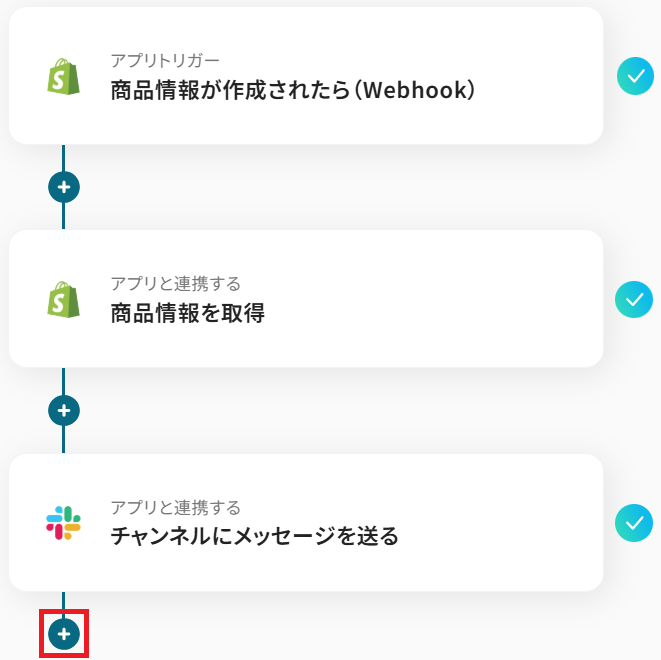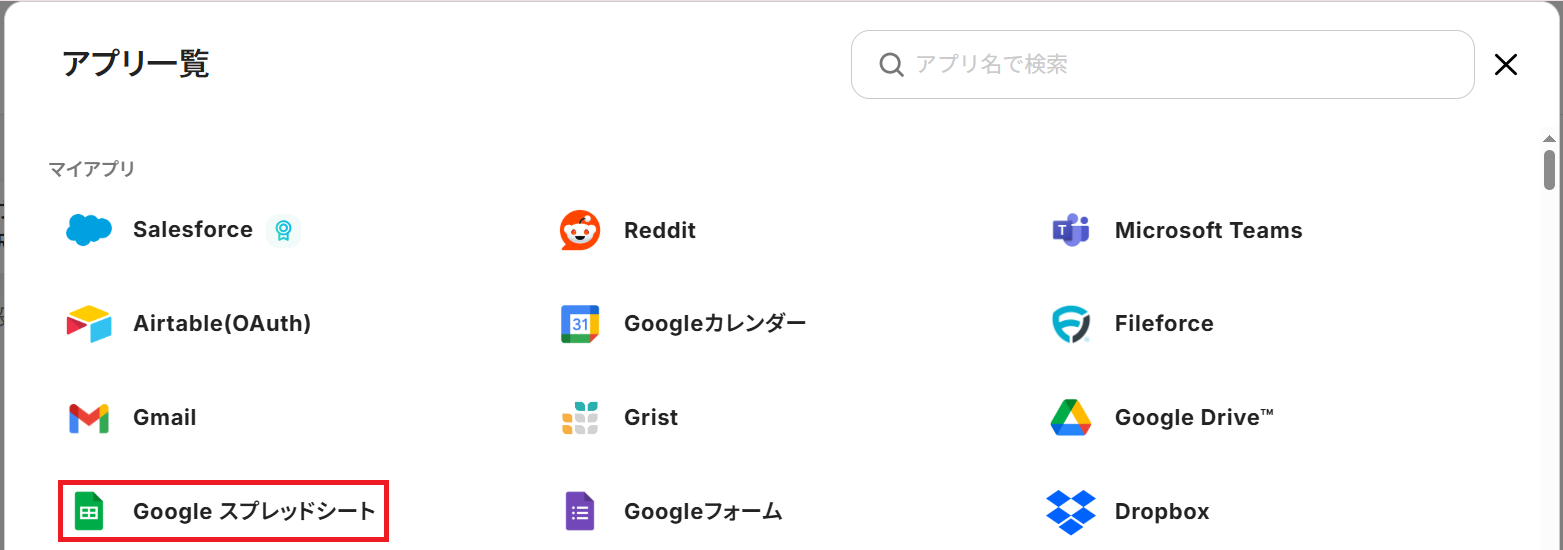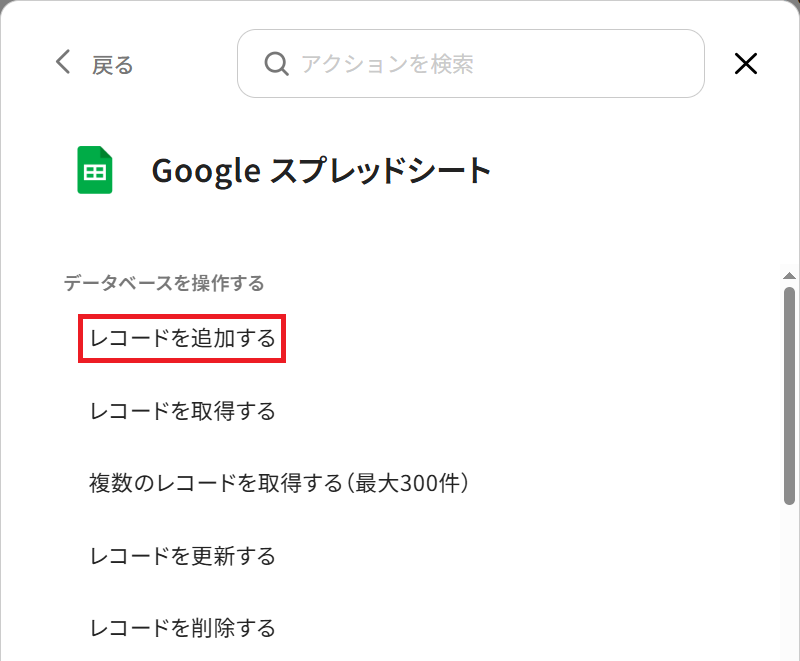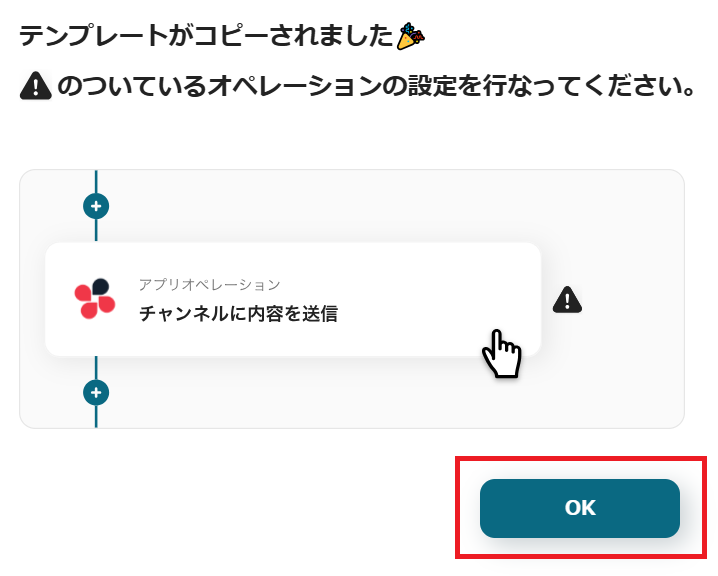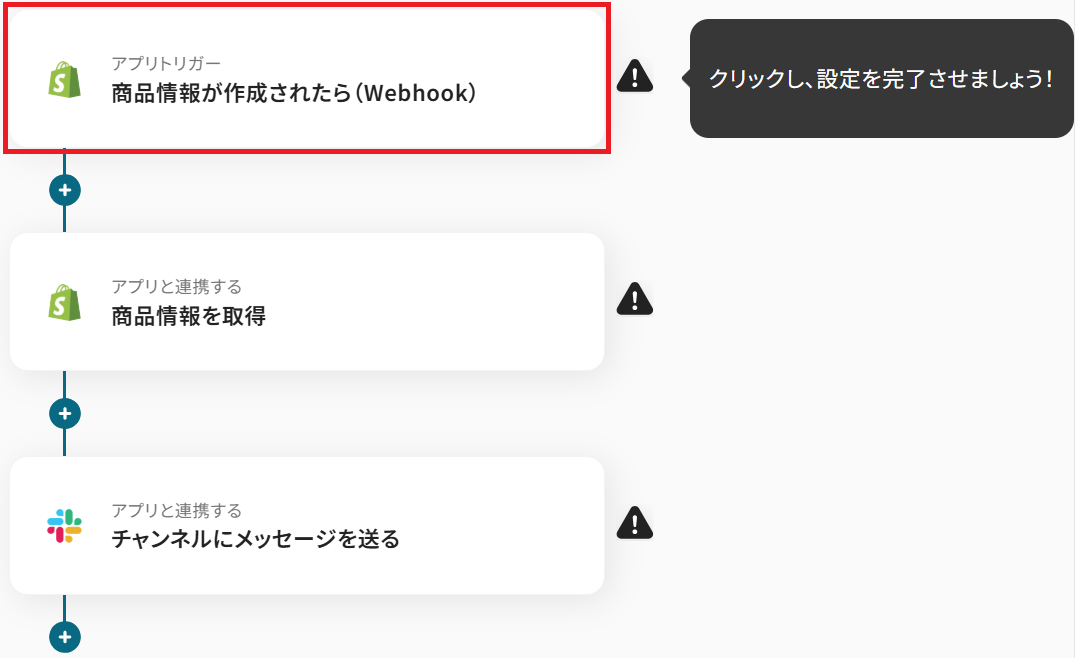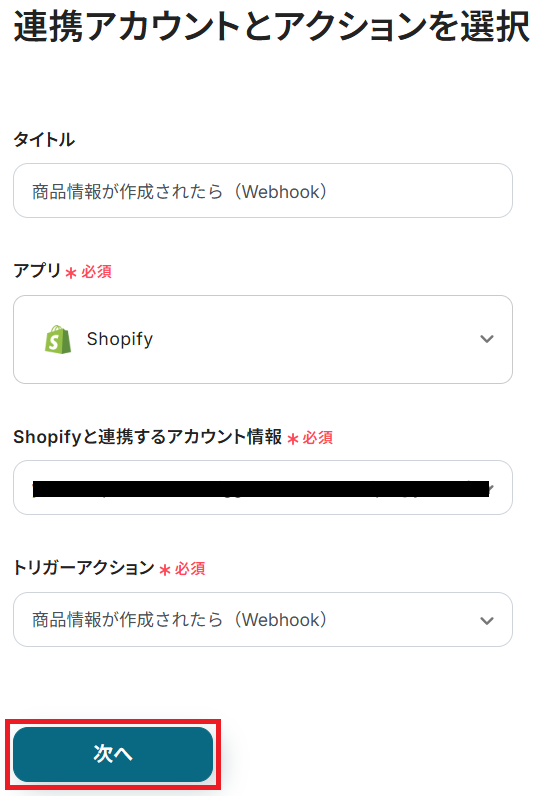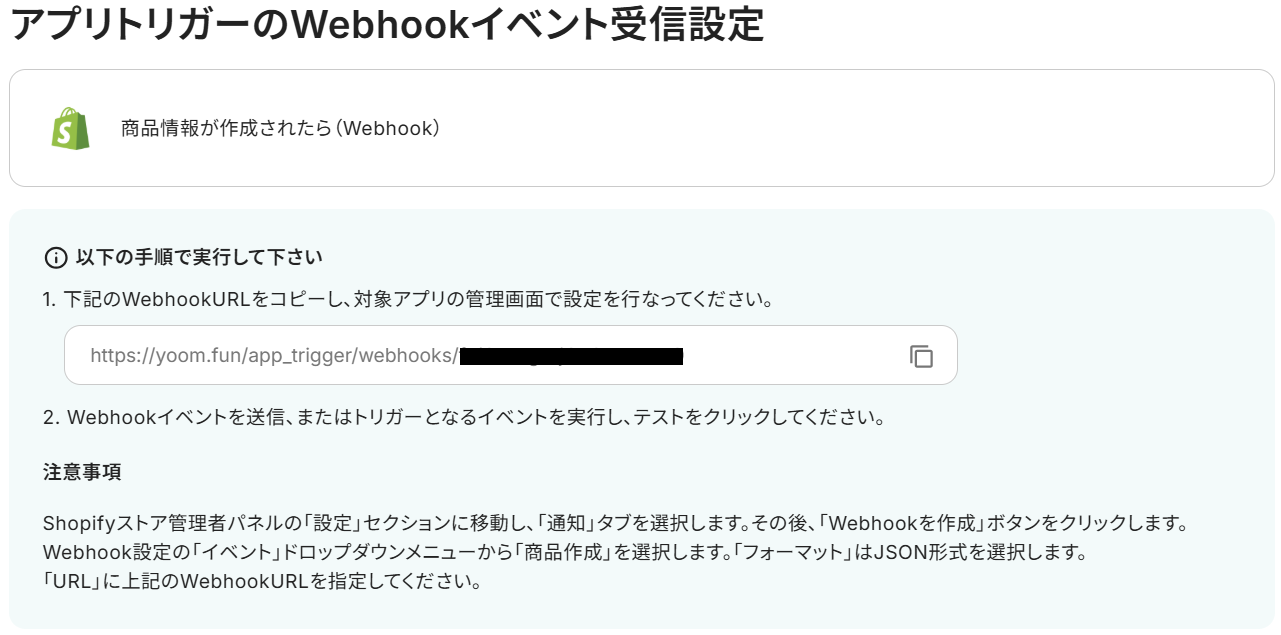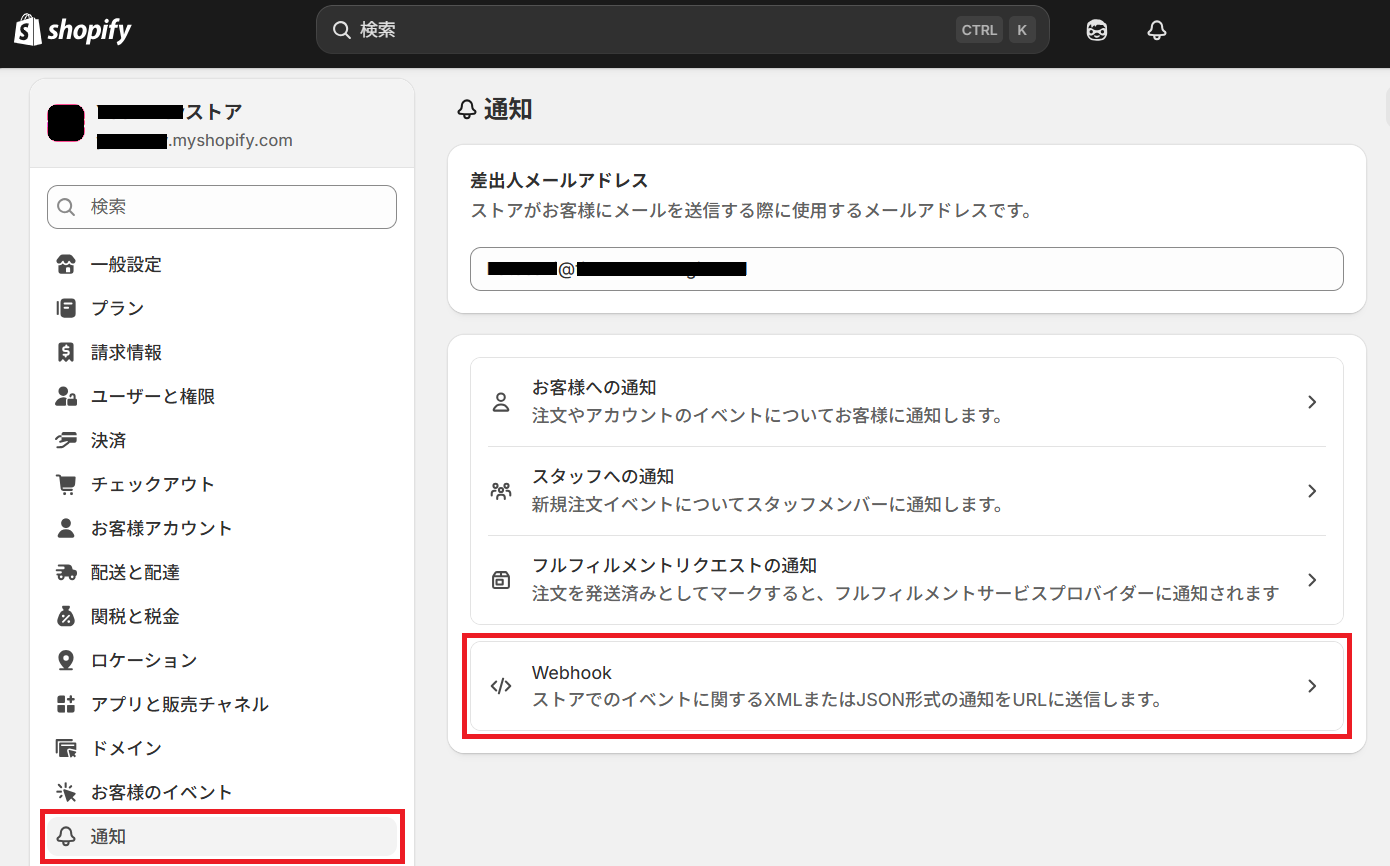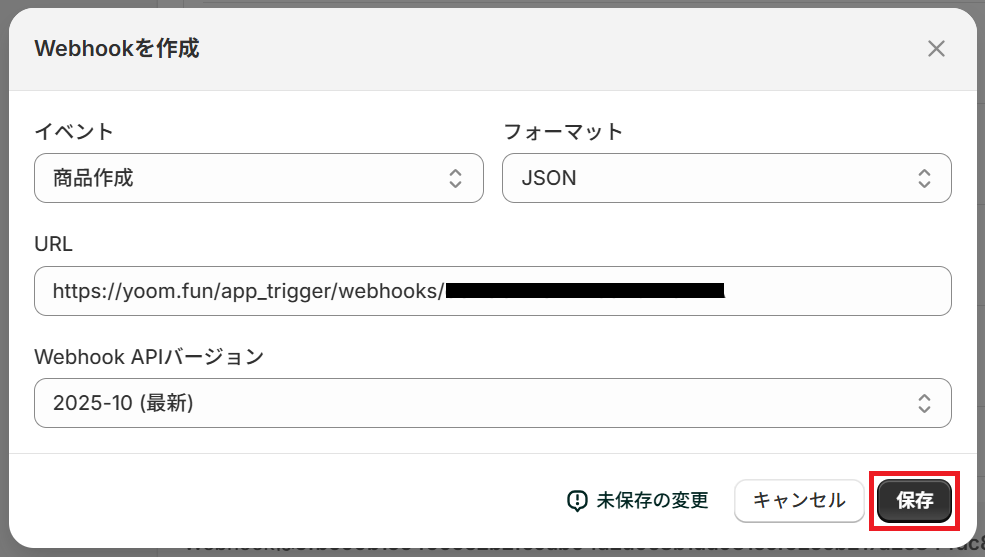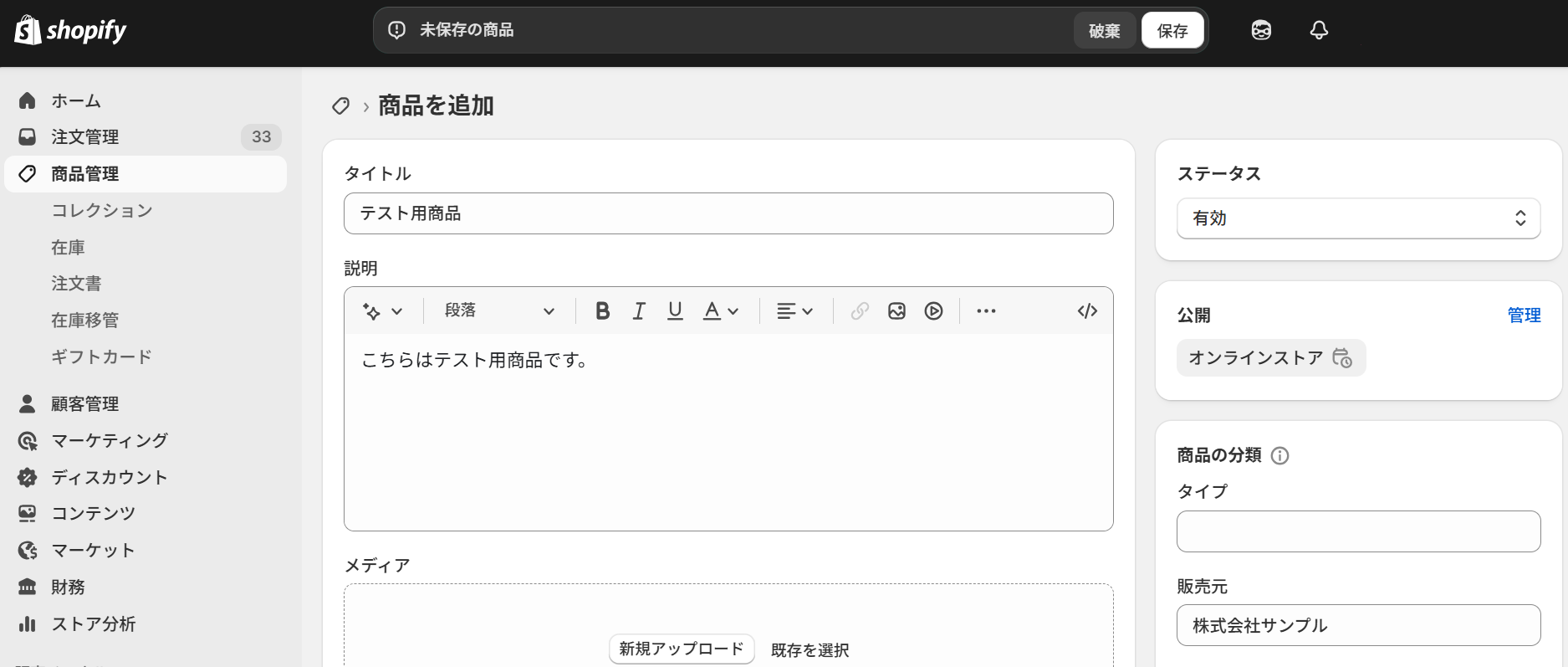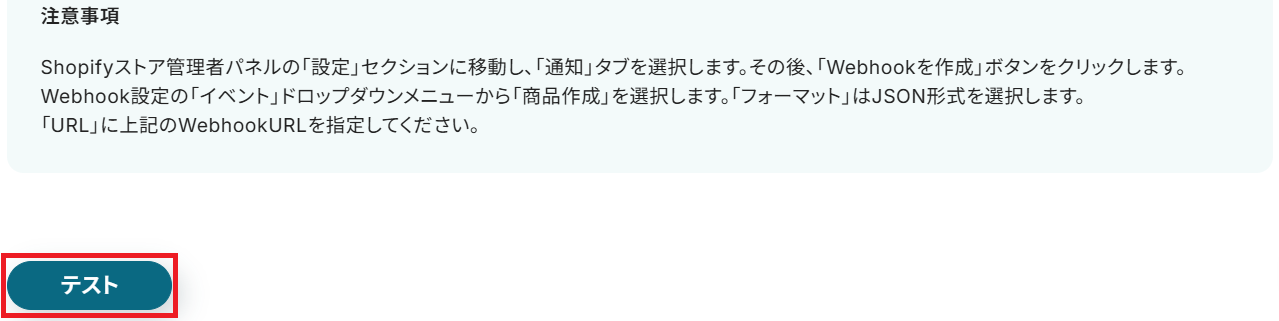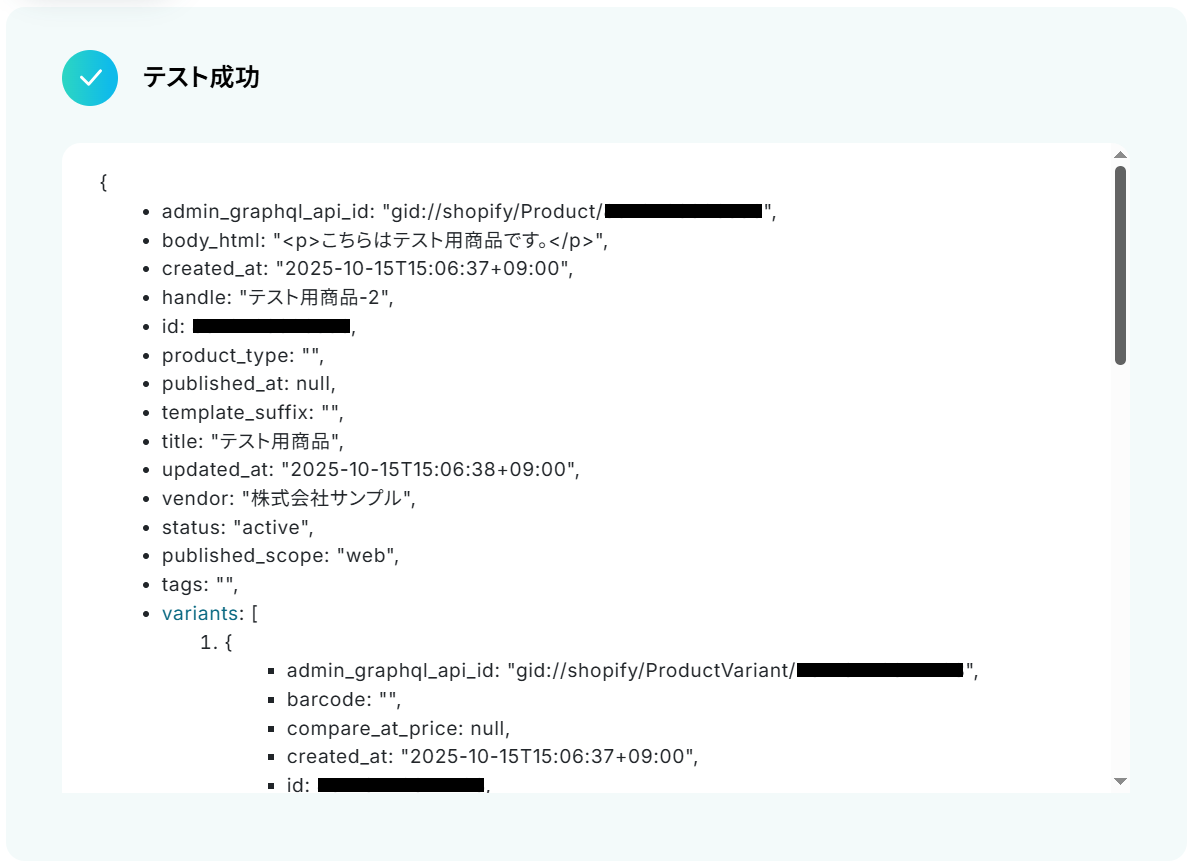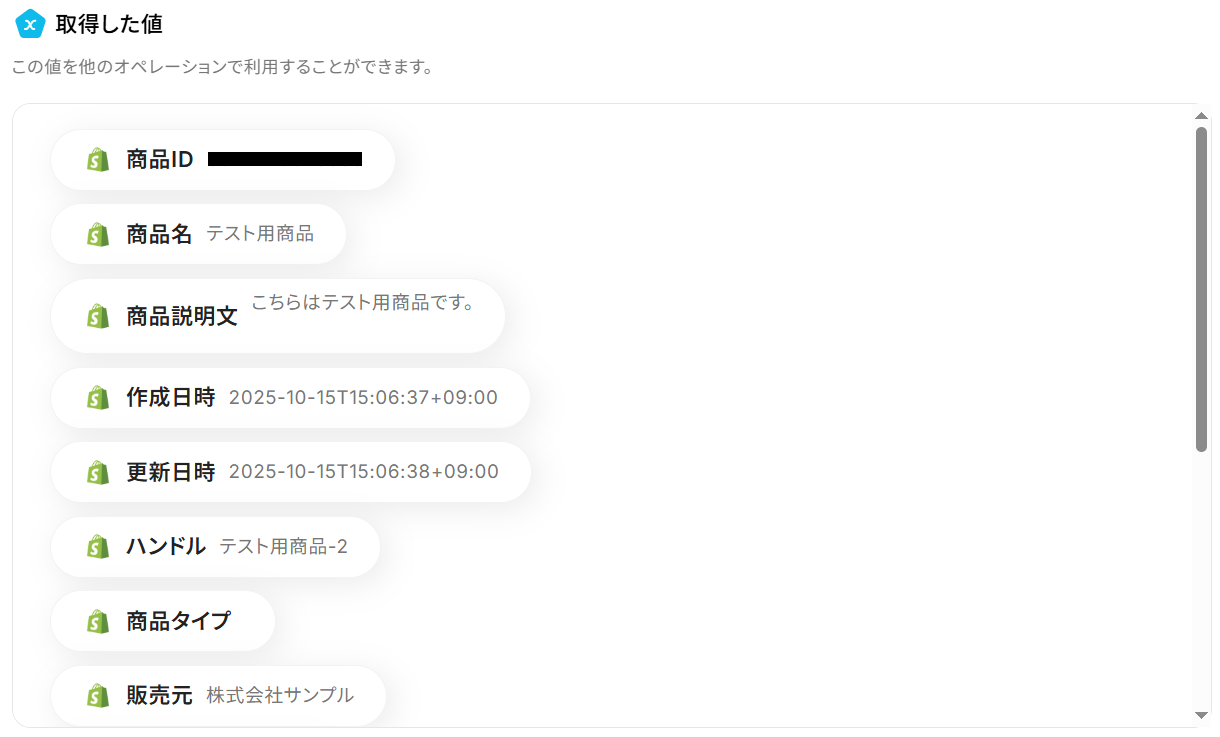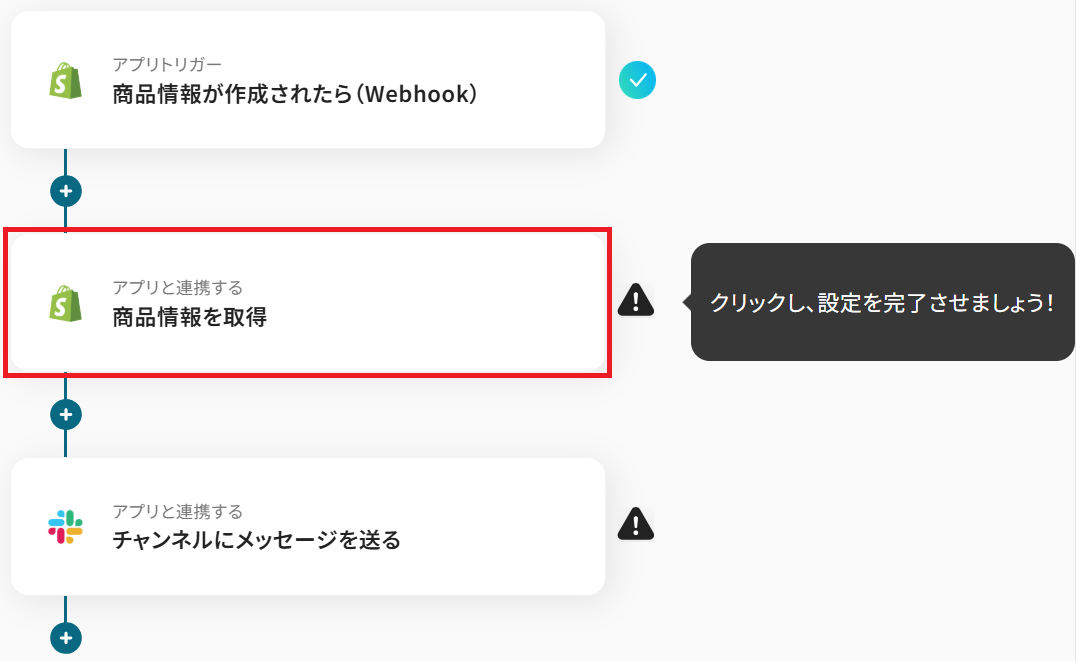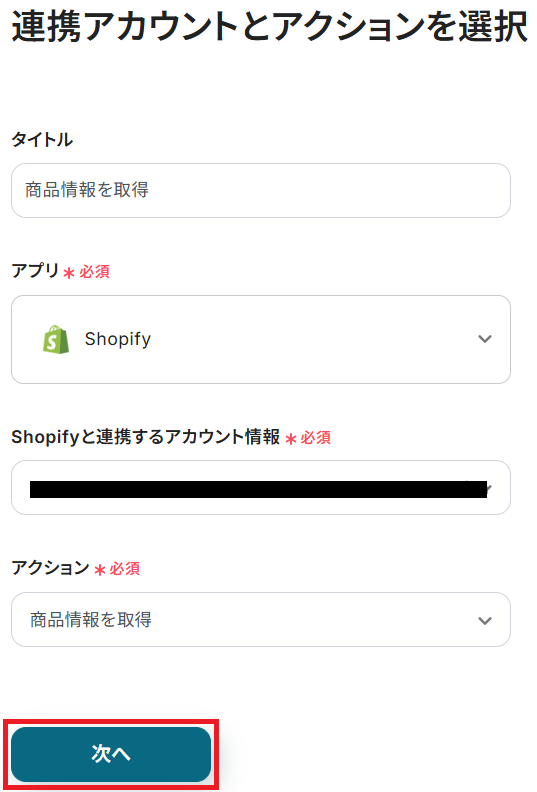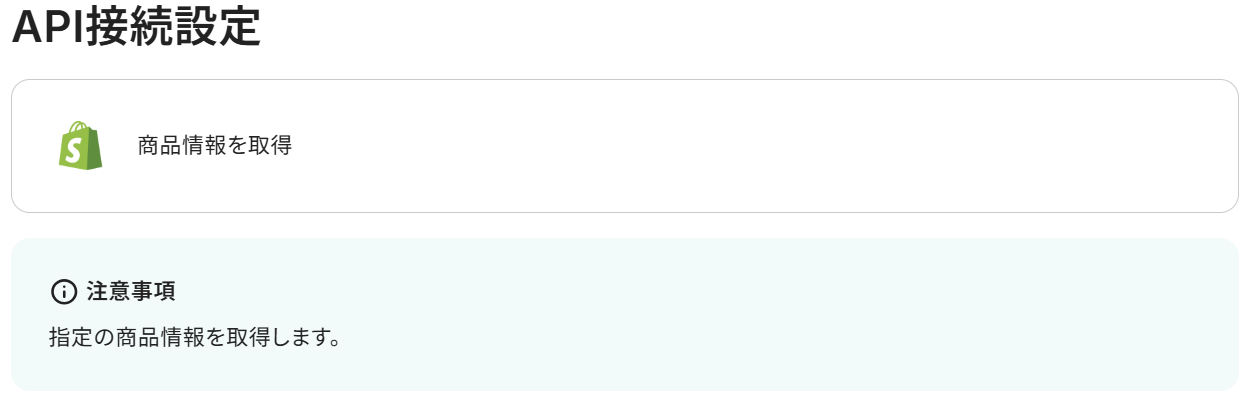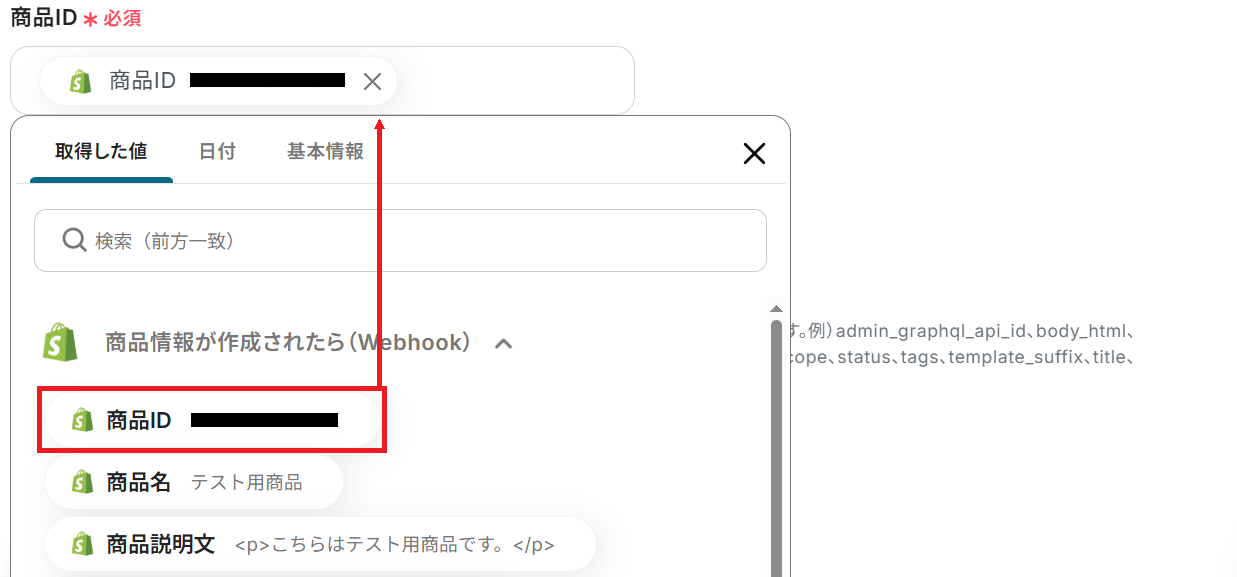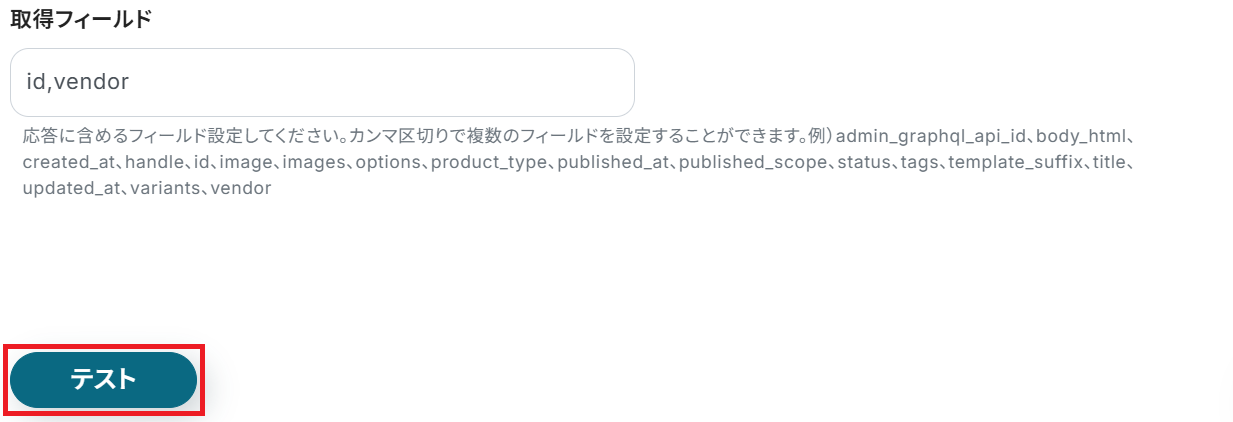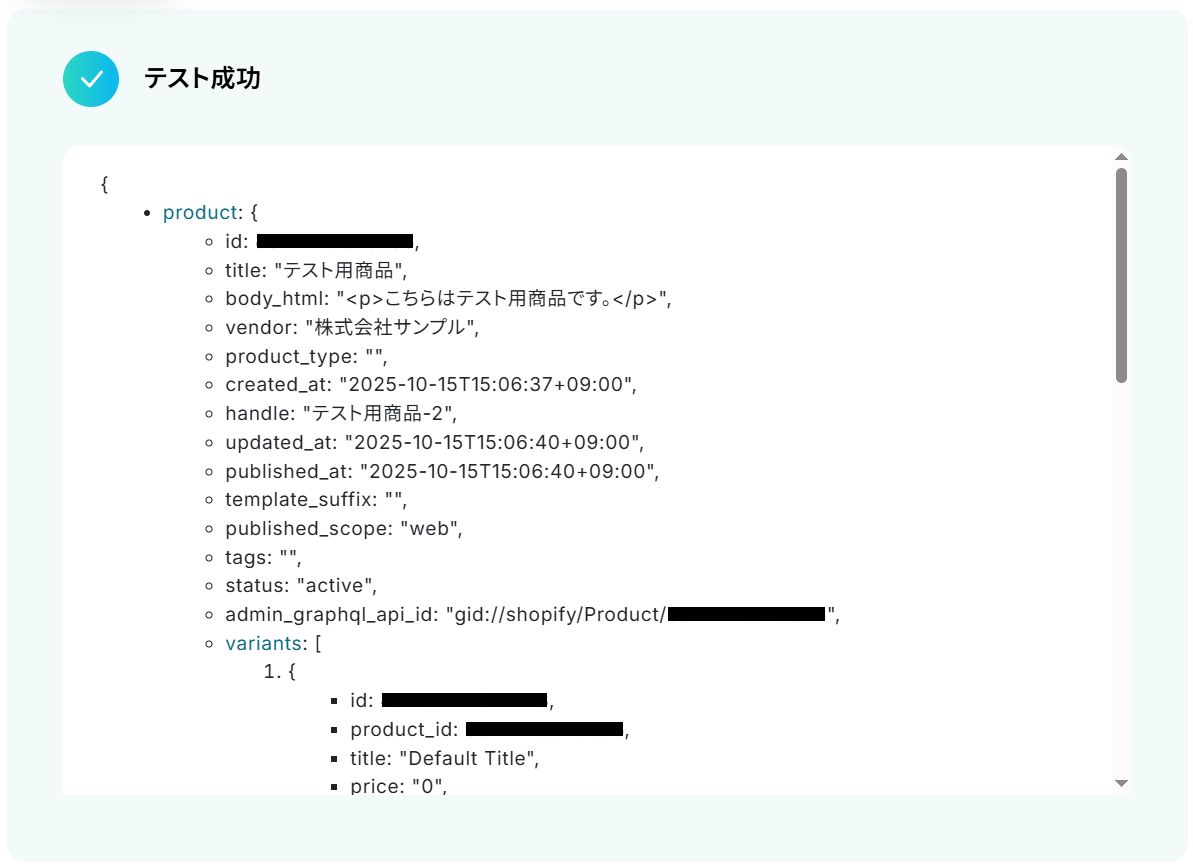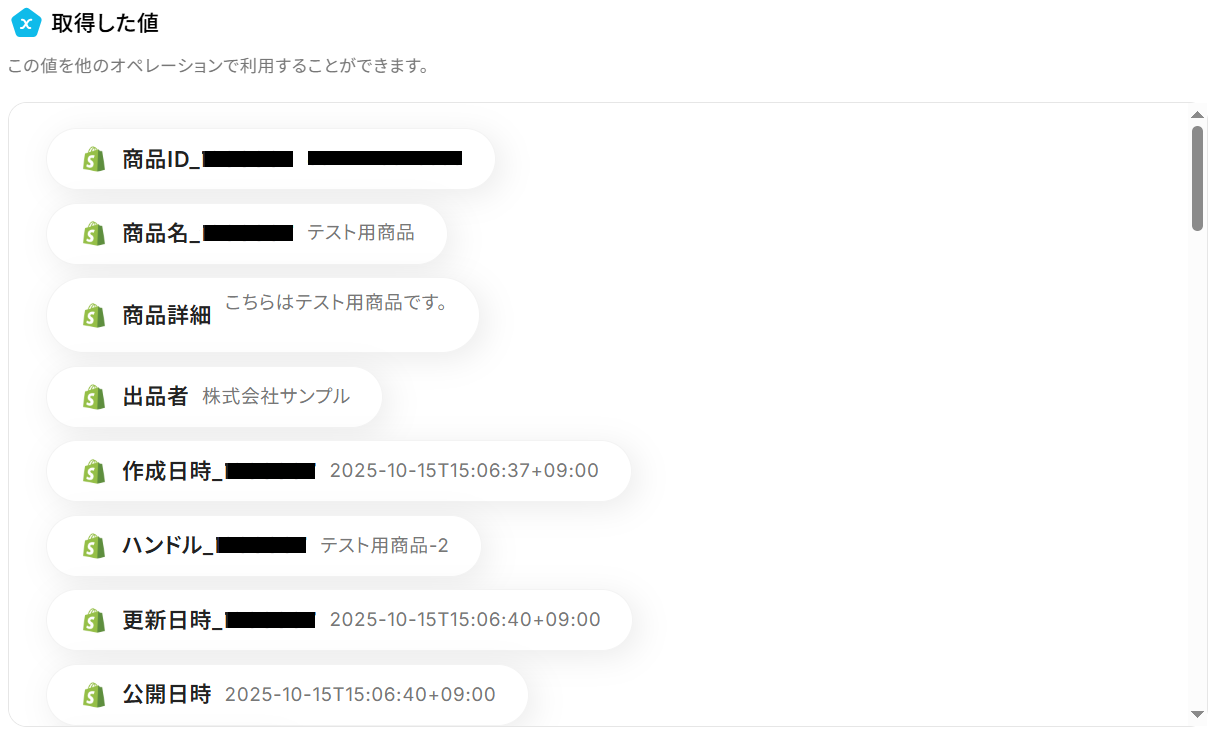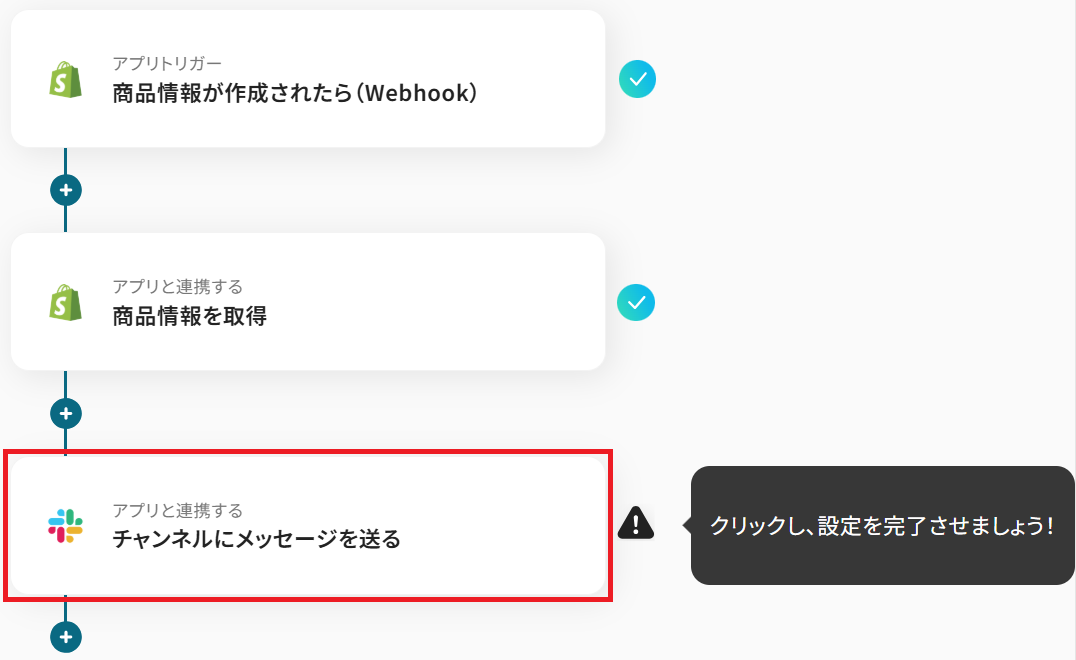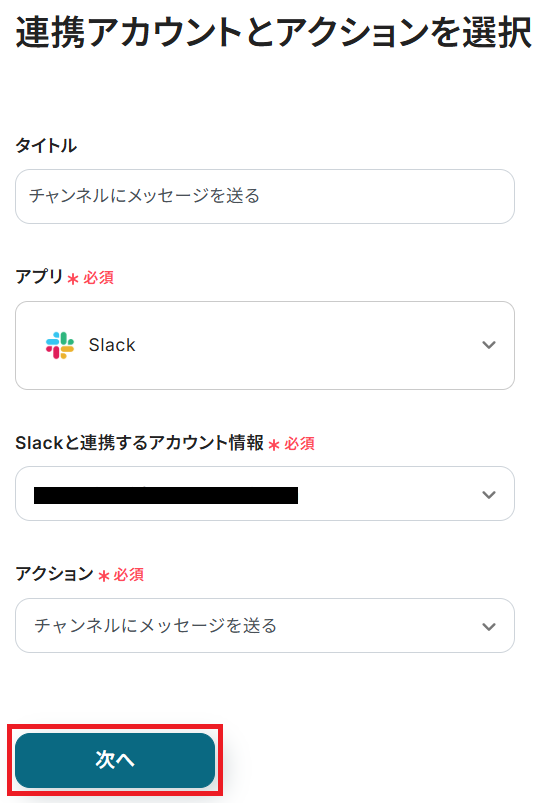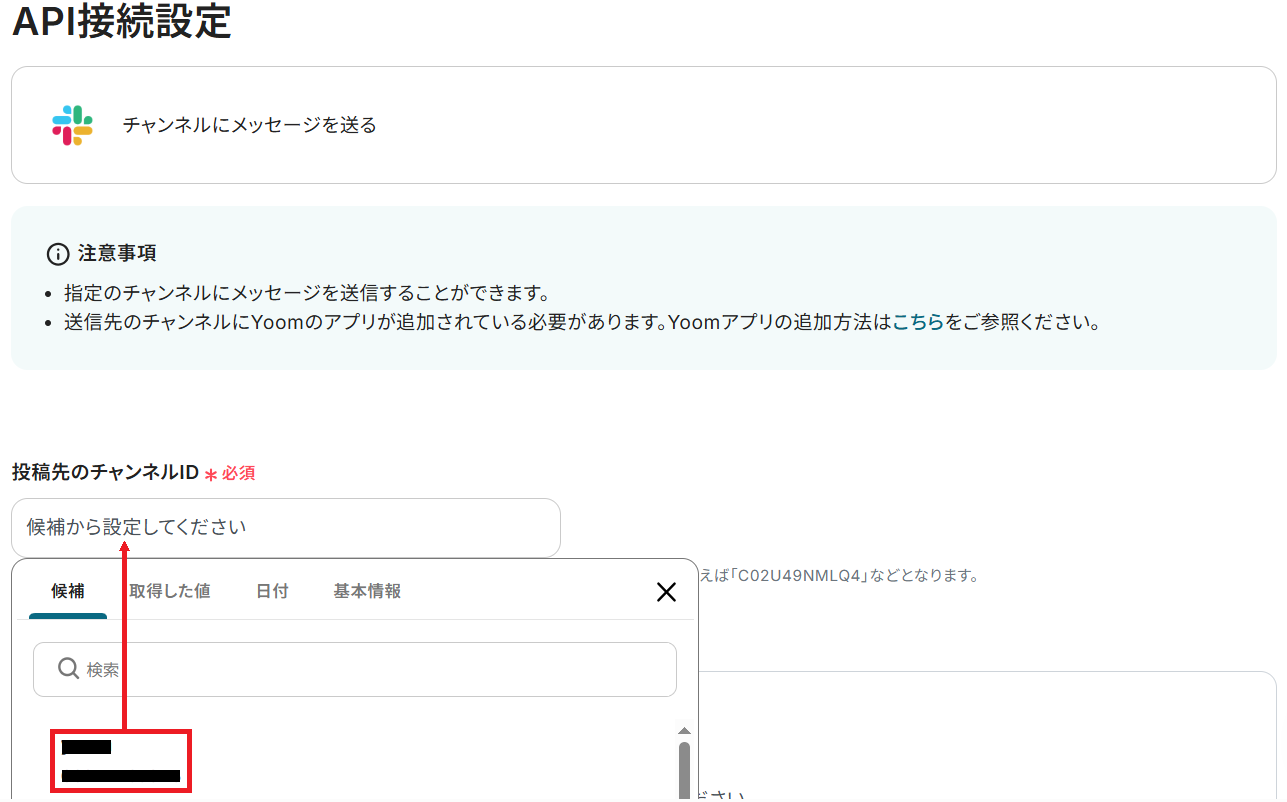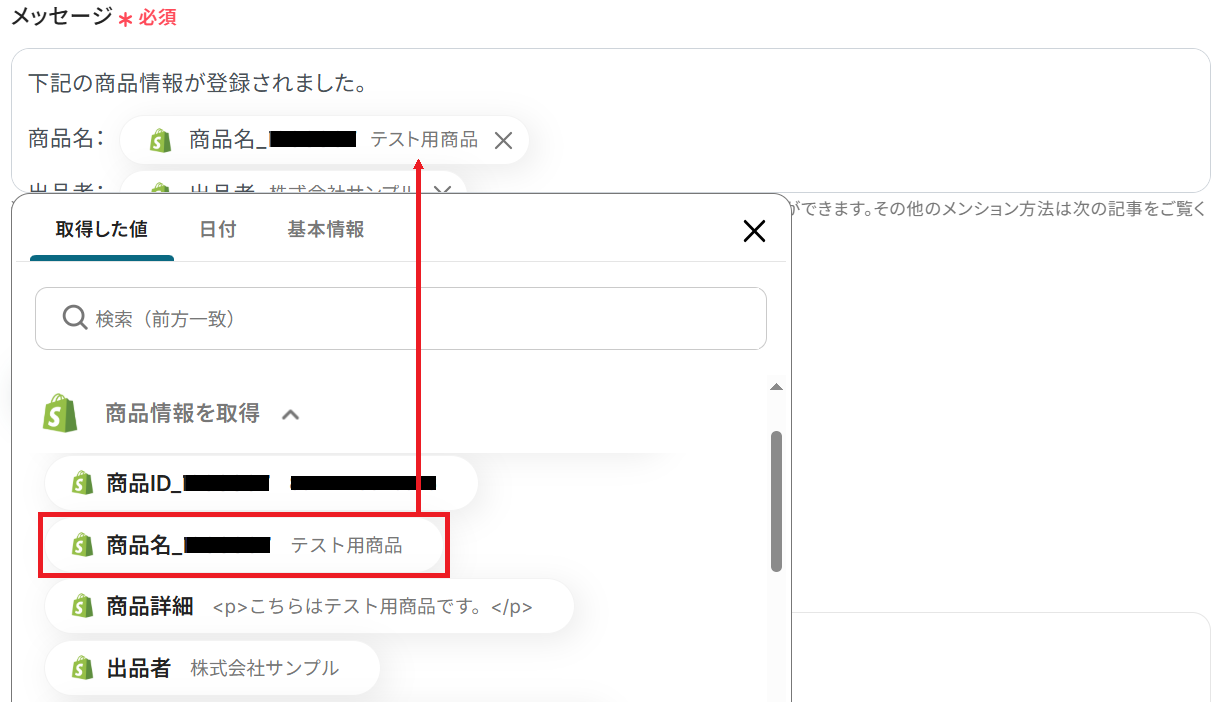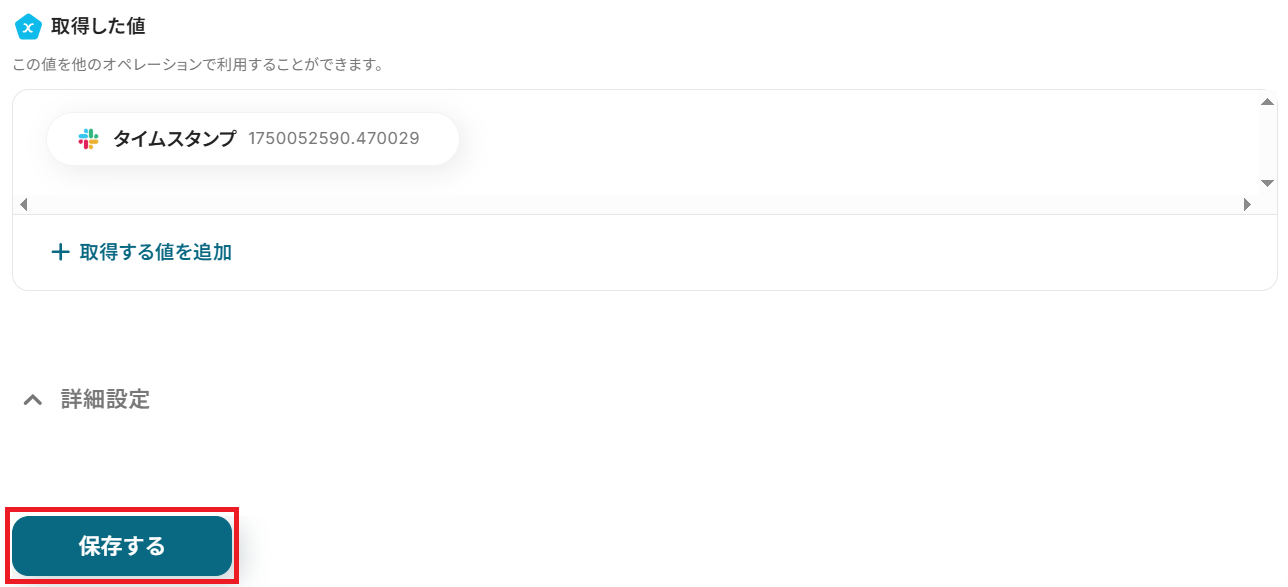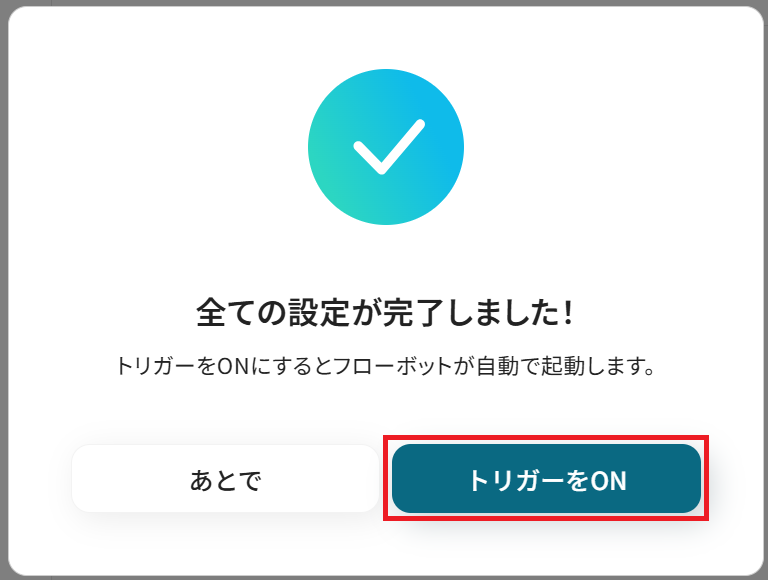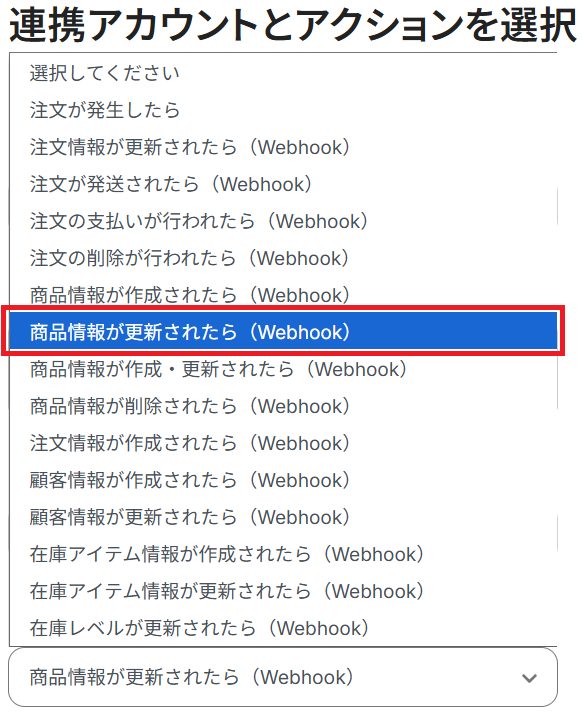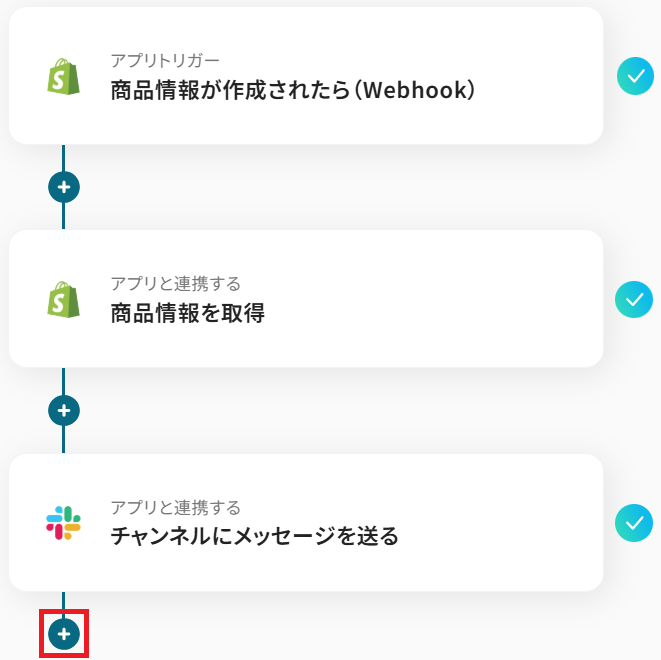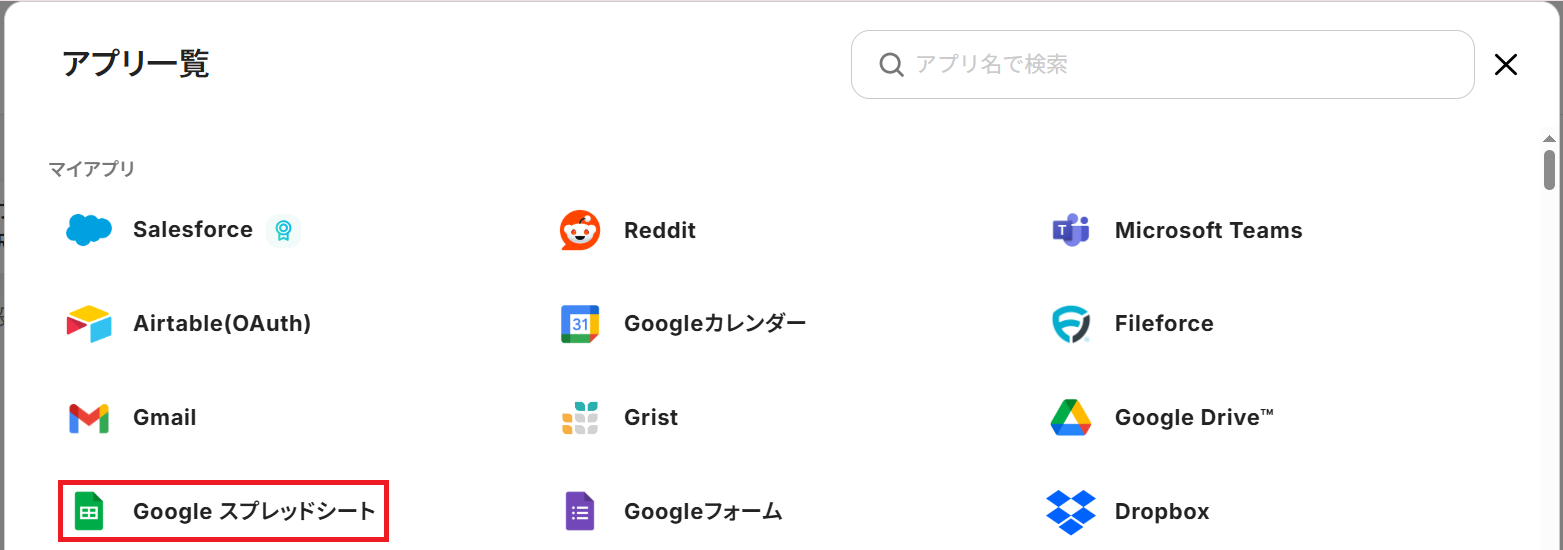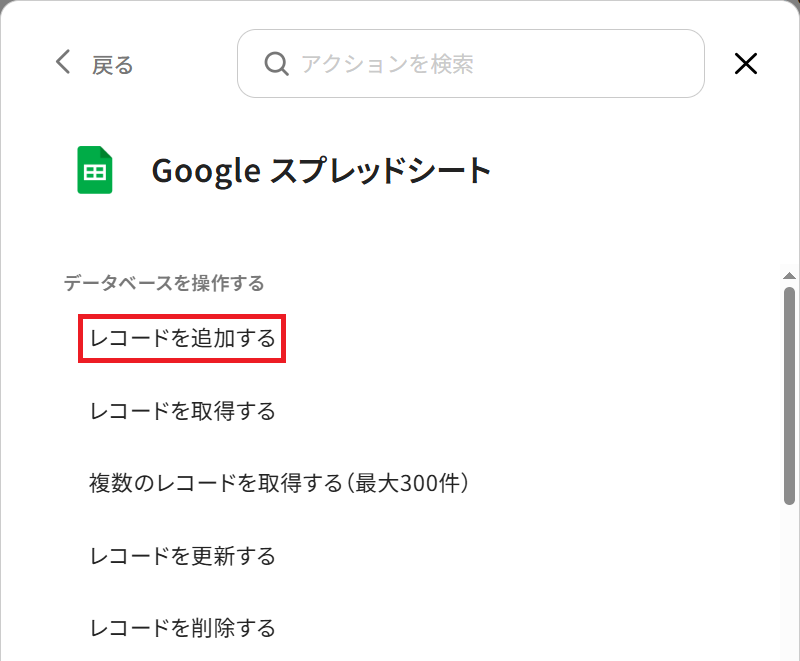Shopifyで商品情報が作成されたら、Slackに自動通知する
試してみる
■概要
このワークフローでは、Shopifyで商品情報が作成されたら、Slackに通知することが可能です。これにより、チーム全体が最新の商品情報をリアルタイムで共有でき、円滑な対応やマーケティング活動が可能になります。
Yoomを利用すると、プログラミング不要で簡単にアプリ同士を連携することができます。
■このテンプレートをおすすめする方
・Shopifyを使用して商品管理を行っており、商品追加時の情報共有に課題を感じているEC運営者の方
・チーム内でのコミュニケーションを円滑にし、最新情報を迅速に共有したいマーケティング担当者の方
・商品の更新情報を手動でSlackに通知しており、作業の自動化を検討している事務担当者の方
・新商品追加時の情報伝達に時間がかかり、業務効率化を図りたい中小企業の経営者の方
■注意事項
・Shopify、SlackのそれぞれとYoomを連携してください。
・Shopifyはチームプラン・サクセスプランでのみご利用いただけるアプリとなっております。フリープラン・ミニプランの場合は設定しているフローボットのオペレーションやデータコネクトはエラーとなりますので、ご注意ください。
・チームプランやサクセスプランなどの有料プランは、2週間の無料トライアルを行うことが可能です。無料トライアル中には制限対象のアプリを使用することができます。
Shopifyに新商品を登録するたびに、その情報をSlackやGoogle スプレッドシートなど別のツールに手作業で転記・共有していませんか?
商品登録は頻繁に発生する業務であるため、その都度手作業で対応していると多くの時間が奪われてしまいますよね。
更に、入力ミスや共有漏れといったヒューマンエラーが発生するリスクも高まります。
もしShopifyで商品情報が作成・更新された際、必要な情報を自動でチャットツールに通知したり、他のデータベースに記録したりできる仕組みがあれば、これらの悩みから解放されるでしょう。マーケティングや販売戦略の立案といった、より重要な業務に集中する時間を生み出すことができます!
今回ご紹介する自動化フローは、ノーコードで簡単に設定でき、手間や時間もかからないので、ぜひ導入して作業をもっと楽にしましょう!
とにかく早く試したい方へ
YoomにはShopifyの商品情報を様々な業務に活用するフロー自動化のテンプレートが用意されています。
「まずは試してみたい!」という方は、以下のバナーをクリックしてすぐに自動化を体験してみましょう!
Shopifyで商品情報が作成されたら、Slackに自動通知する
試してみる
■概要
このワークフローでは、Shopifyで商品情報が作成されたら、Slackに通知することが可能です。これにより、チーム全体が最新の商品情報をリアルタイムで共有でき、円滑な対応やマーケティング活動が可能になります。
Yoomを利用すると、プログラミング不要で簡単にアプリ同士を連携することができます。
■このテンプレートをおすすめする方
・Shopifyを使用して商品管理を行っており、商品追加時の情報共有に課題を感じているEC運営者の方
・チーム内でのコミュニケーションを円滑にし、最新情報を迅速に共有したいマーケティング担当者の方
・商品の更新情報を手動でSlackに通知しており、作業の自動化を検討している事務担当者の方
・新商品追加時の情報伝達に時間がかかり、業務効率化を図りたい中小企業の経営者の方
■注意事項
・Shopify、SlackのそれぞれとYoomを連携してください。
・Shopifyはチームプラン・サクセスプランでのみご利用いただけるアプリとなっております。フリープラン・ミニプランの場合は設定しているフローボットのオペレーションやデータコネクトはエラーとなりますので、ご注意ください。
・チームプランやサクセスプランなどの有料プランは、2週間の無料トライアルを行うことが可能です。無料トライアル中には制限対象のアプリを使用することができます。
Shopifyの商品情報を他アプリに連携する方法
Shopifyで商品情報が作成されたことをトリガーに普段お使いの様々なツールへ自動で情報を連携する方法を、具体的なテンプレートで紹介します。
気になる内容があればぜひクリックしてみてください!
チャットツールに商品情報を通知する
Shopifyで商品情報が作成された際、Slackなどのチャットツールに自動で通知するフローです。関係者への情報共有を迅速かつ漏れなく行えるため、スピーディーな販売準備やマーケティング活動に繋がります。
Shopifyで商品情報が作成されたら、Slackに自動通知する
試してみる
■概要
このワークフローでは、Shopifyで商品情報が作成されたら、Slackに通知することが可能です。これにより、チーム全体が最新の商品情報をリアルタイムで共有でき、円滑な対応やマーケティング活動が可能になります。
Yoomを利用すると、プログラミング不要で簡単にアプリ同士を連携することができます。
■このテンプレートをおすすめする方
・Shopifyを使用して商品管理を行っており、商品追加時の情報共有に課題を感じているEC運営者の方
・チーム内でのコミュニケーションを円滑にし、最新情報を迅速に共有したいマーケティング担当者の方
・商品の更新情報を手動でSlackに通知しており、作業の自動化を検討している事務担当者の方
・新商品追加時の情報伝達に時間がかかり、業務効率化を図りたい中小企業の経営者の方
■注意事項
・Shopify、SlackのそれぞれとYoomを連携してください。
・Shopifyはチームプラン・サクセスプランでのみご利用いただけるアプリとなっております。フリープラン・ミニプランの場合は設定しているフローボットのオペレーションやデータコネクトはエラーとなりますので、ご注意ください。
・チームプランやサクセスプランなどの有料プランは、2週間の無料トライアルを行うことが可能です。無料トライアル中には制限対象のアプリを使用することができます。
Shopifyの商品情報をSlackに通知するフローを作ってみよう
それではここから代表的な例として、Shopifyで商品情報が作成されたら、Slackに自動通知するフローを解説していきます!
ここではYoomを使用してノーコードで設定していくので、もしまだYoomのアカウントをお持ちでない場合はこちらの登録フォームからアカウントを発行しておきましょう。
※今回連携するアプリの公式サイト:Shopify/Slack
[Yoomとは]
フローの作成方法
今回は大きく分けて以下のプロセスで作成します。
- ShopifyとSlackのマイアプリ連携
- テンプレートをコピー
- Shopifyのトリガー設定およびアクション設定、Slackのアクション設定
- トリガーをONにし、フローが起動するかを確認
Shopifyで商品情報が作成されたら、Slackに自動通知する
試してみる
■概要
このワークフローでは、Shopifyで商品情報が作成されたら、Slackに通知することが可能です。これにより、チーム全体が最新の商品情報をリアルタイムで共有でき、円滑な対応やマーケティング活動が可能になります。
Yoomを利用すると、プログラミング不要で簡単にアプリ同士を連携することができます。
■このテンプレートをおすすめする方
・Shopifyを使用して商品管理を行っており、商品追加時の情報共有に課題を感じているEC運営者の方
・チーム内でのコミュニケーションを円滑にし、最新情報を迅速に共有したいマーケティング担当者の方
・商品の更新情報を手動でSlackに通知しており、作業の自動化を検討している事務担当者の方
・新商品追加時の情報伝達に時間がかかり、業務効率化を図りたい中小企業の経営者の方
■注意事項
・Shopify、SlackのそれぞれとYoomを連携してください。
・Shopifyはチームプラン・サクセスプランでのみご利用いただけるアプリとなっております。フリープラン・ミニプランの場合は設定しているフローボットのオペレーションやデータコネクトはエラーとなりますので、ご注意ください。
・チームプランやサクセスプランなどの有料プランは、2週間の無料トライアルを行うことが可能です。無料トライアル中には制限対象のアプリを使用することができます。
ステップ1:ShopifyとSlackのマイアプリ連携
ここではYoomとそれぞれのアプリを連携して、操作を行えるようにしていきます。
ShopifyとYoomのマイアプリ登録
以下の手順をご参照ください。
Shopifyのマイアプリ登録方法も併せて確認しておきましょう。
SlackとYoomのマイアプリ登録
以下の手順をご参照ください。
Slackのマイアプリ登録方法も併せて確認しておきましょう。
ステップ2:テンプレートをコピー
Yoomにログインし、以下バナーの「試してみる」をクリックしてください。
Shopifyで商品情報が作成されたら、Slackに自動通知する
試してみる
■概要
このワークフローでは、Shopifyで商品情報が作成されたら、Slackに通知することが可能です。これにより、チーム全体が最新の商品情報をリアルタイムで共有でき、円滑な対応やマーケティング活動が可能になります。
Yoomを利用すると、プログラミング不要で簡単にアプリ同士を連携することができます。
■このテンプレートをおすすめする方
・Shopifyを使用して商品管理を行っており、商品追加時の情報共有に課題を感じているEC運営者の方
・チーム内でのコミュニケーションを円滑にし、最新情報を迅速に共有したいマーケティング担当者の方
・商品の更新情報を手動でSlackに通知しており、作業の自動化を検討している事務担当者の方
・新商品追加時の情報伝達に時間がかかり、業務効率化を図りたい中小企業の経営者の方
■注意事項
・Shopify、SlackのそれぞれとYoomを連携してください。
・Shopifyはチームプラン・サクセスプランでのみご利用いただけるアプリとなっております。フリープラン・ミニプランの場合は設定しているフローボットのオペレーションやデータコネクトはエラーとなりますので、ご注意ください。
・チームプランやサクセスプランなどの有料プランは、2週間の無料トライアルを行うことが可能です。無料トライアル中には制限対象のアプリを使用することができます。
「テンプレートがコピーされました」と表示されるので「OK」をクリックします。
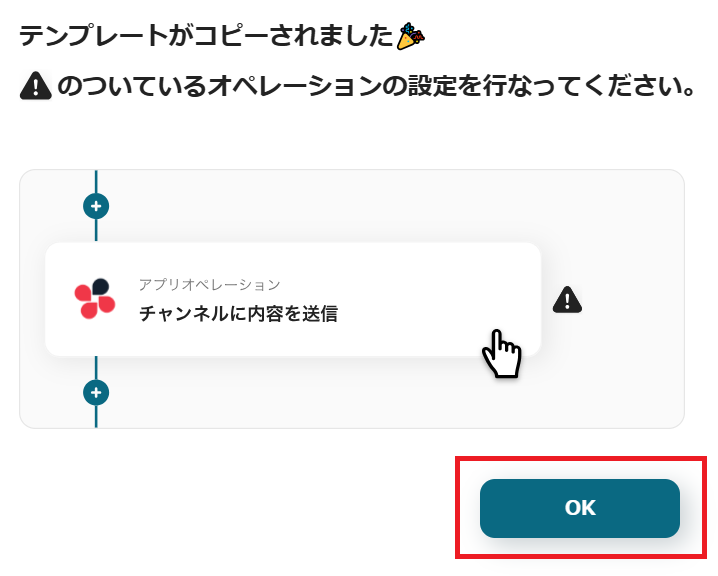
ステップ3:Shopifyのトリガー設定
まずは、「商品情報が作成されたら(Webhook)」をクリック。
※Shopifyは、チームプラン・サクセスプランをご利用の方向けのアプリです。
フリープランやミニプランで使うと、フローボットのオペレーションやデータコネクトがエラーになってしまうので注意しましょう。
※有料プラン(チームプラン・サクセスプラン)には2週間の無料トライアルがあります。
トライアル期間中なら、普段は制限されているShopifyも問題なくお試しいただけます。ぜひこの機会にいろいろと体験してみてくださいね!
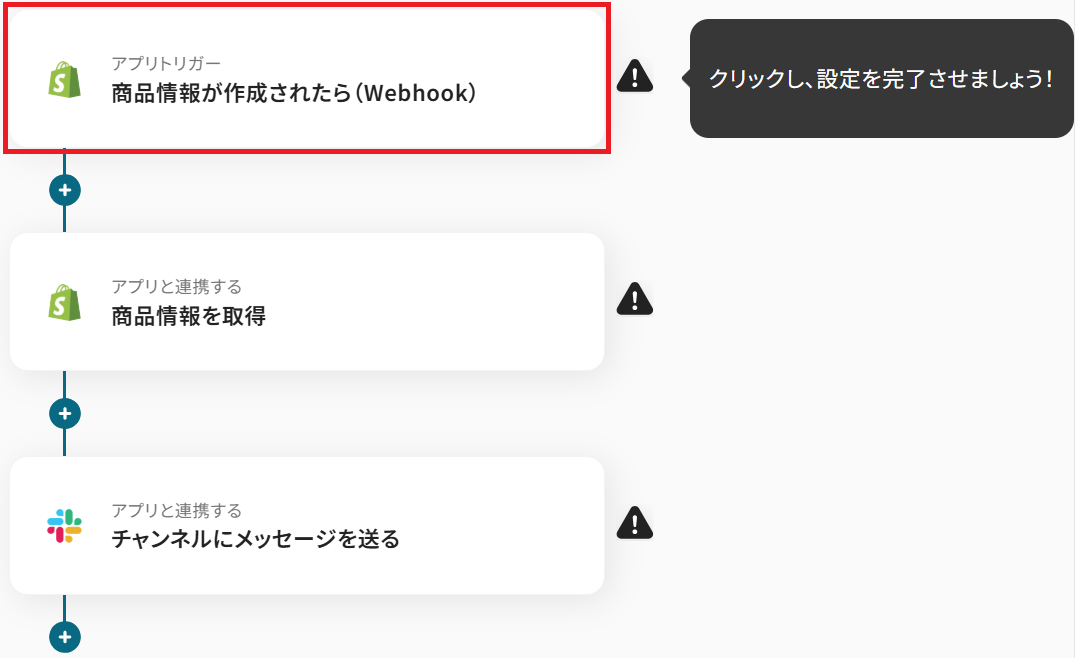
タイトルと連携するアカウント情報を任意で設定し、トリガーアクションはテンプレート通りに「商品情報が作成されたら(Webhook)」のまま「次へ」をクリックします。
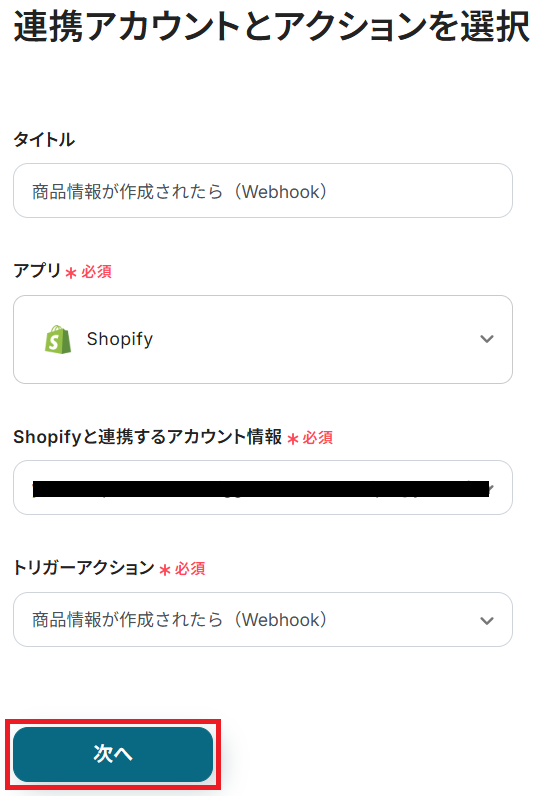
まず「注意事項」を参考に、ShopifyでWebhook設定を行いましょう。
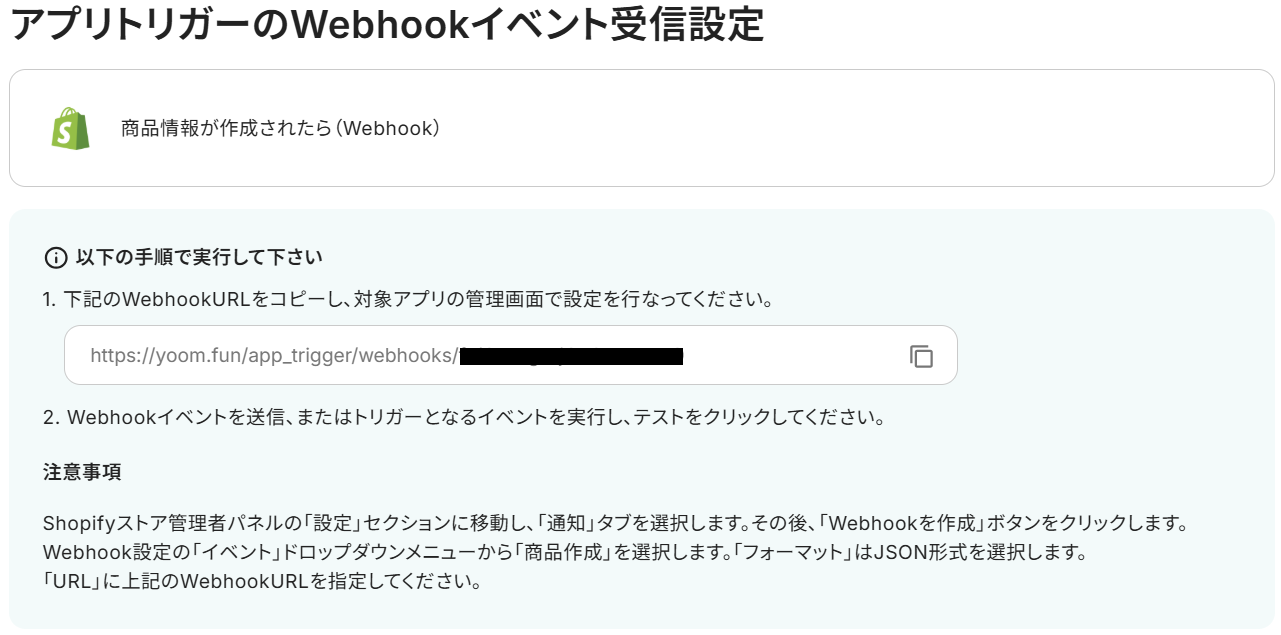
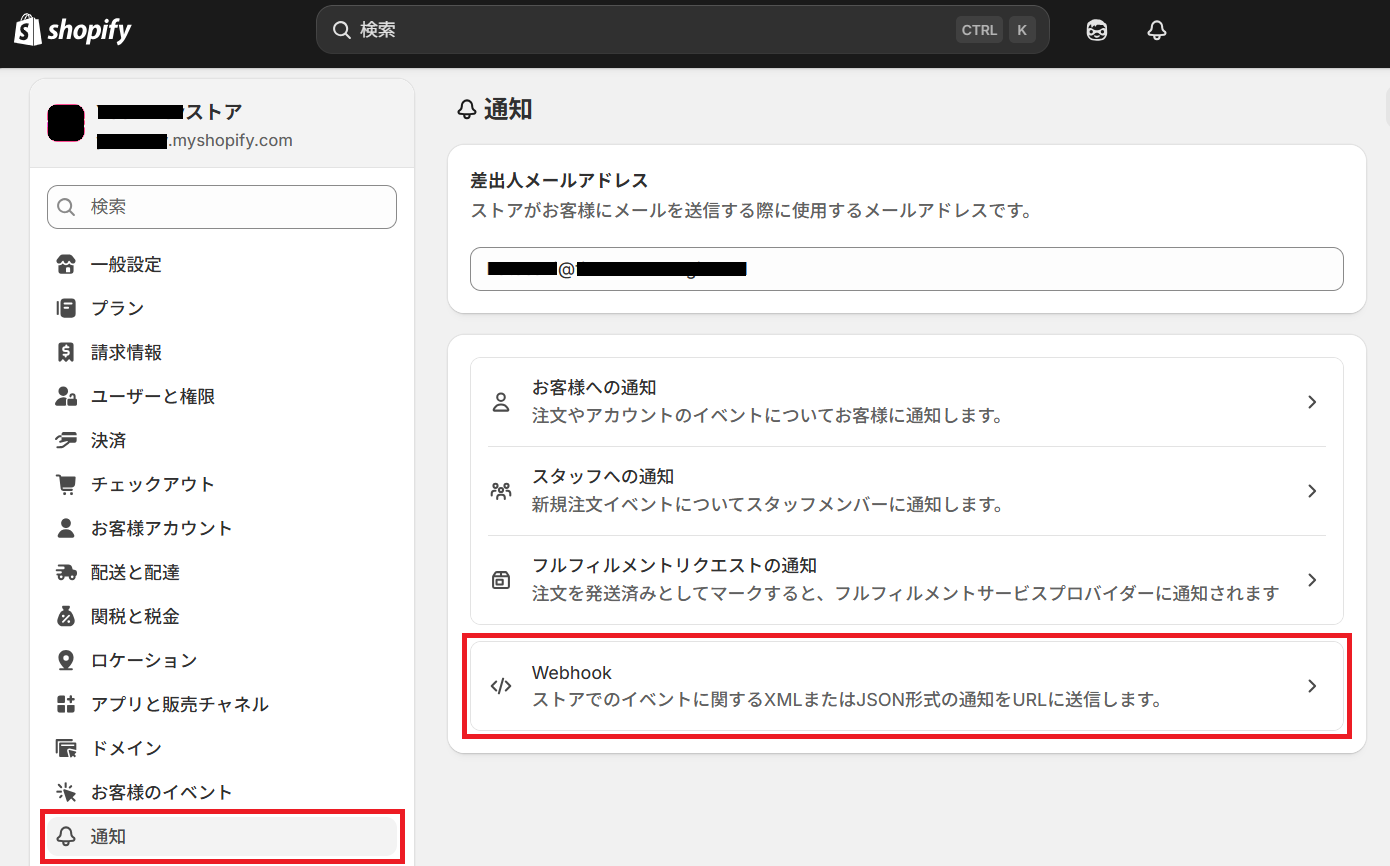
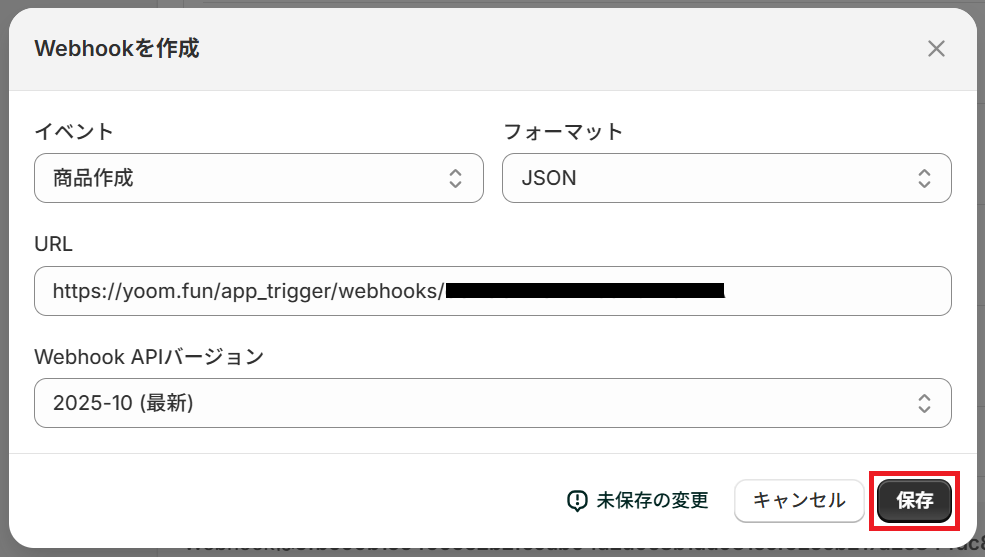
Webhook設定が完了したら、次はテスト用商品を登録します。
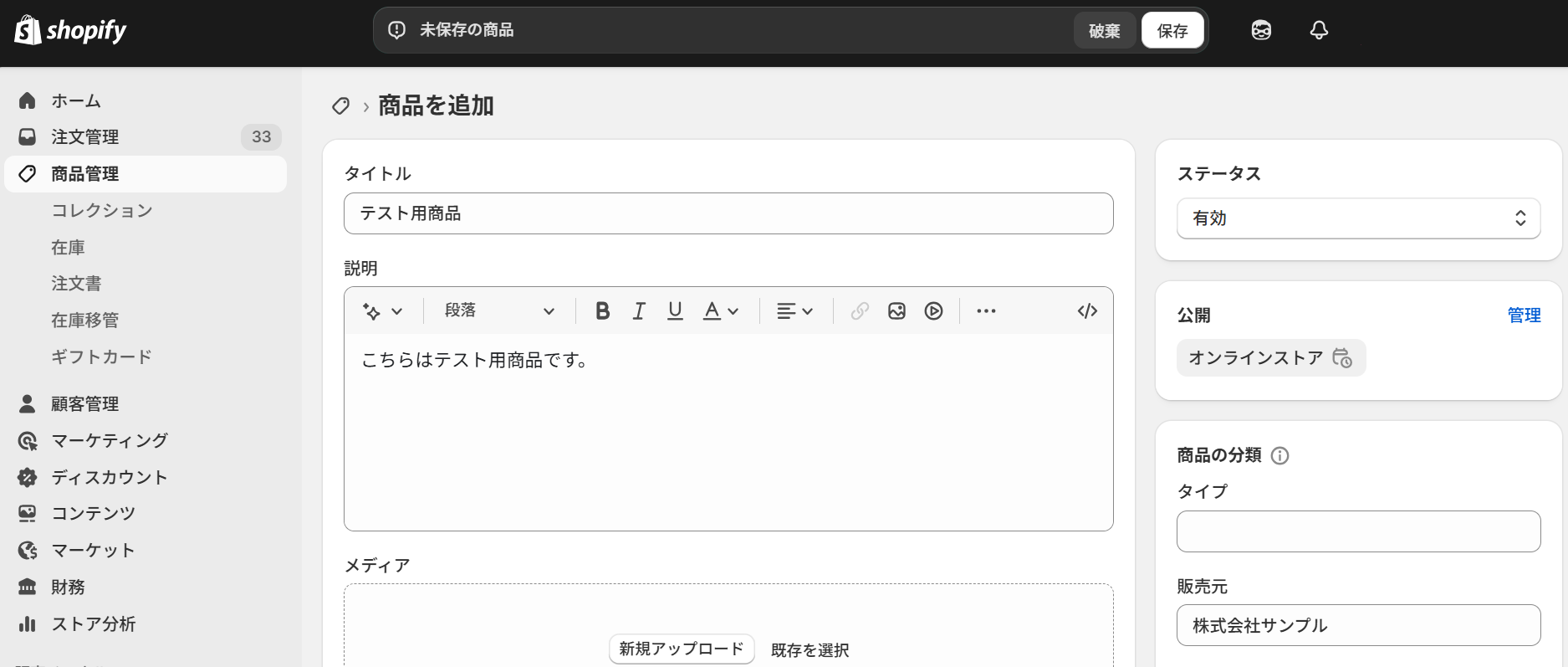
最後にYoomの設定画面に戻ってテストしましょう。
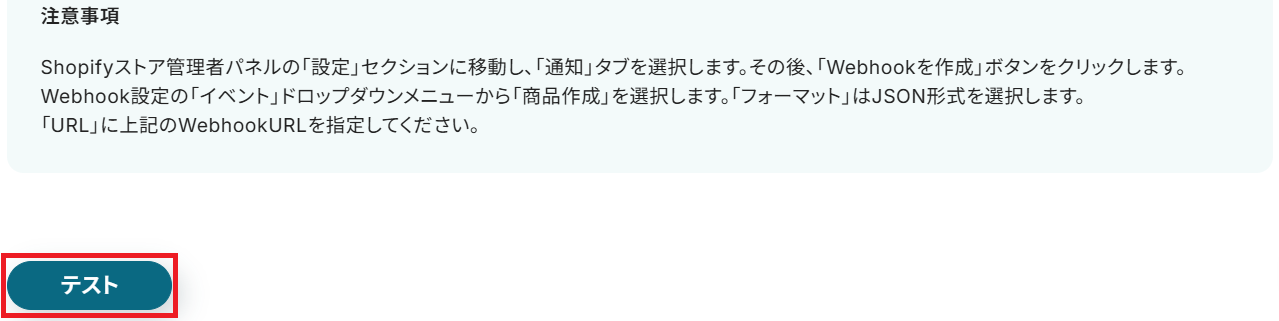
成功したら保存しましょう。ここで取得した値を次以降のステップで活用します。
※取得した値とは?
トリガーやオペレーション設定時に「テスト」を実行して取得した値のことです。
後続のオペレーション設定時の値として利用でき、フローボットを起動する度に変動した値となります。
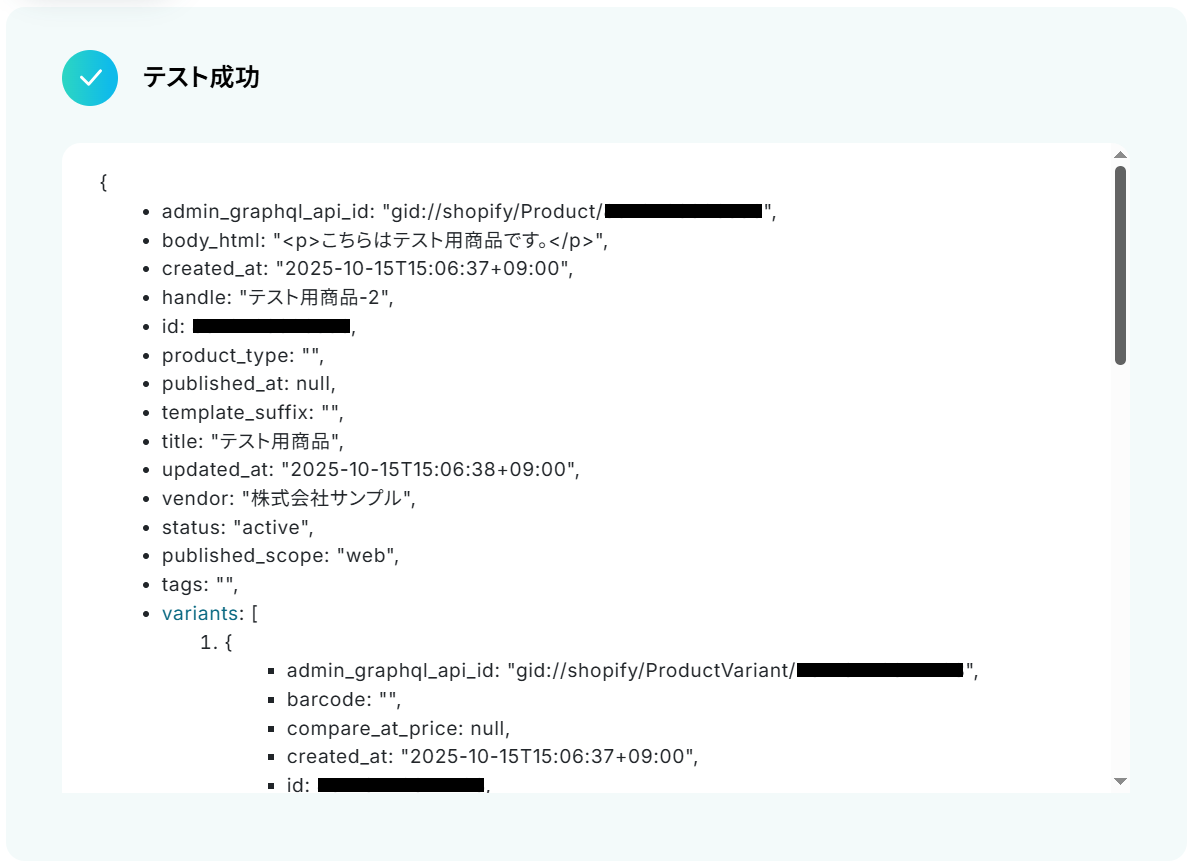
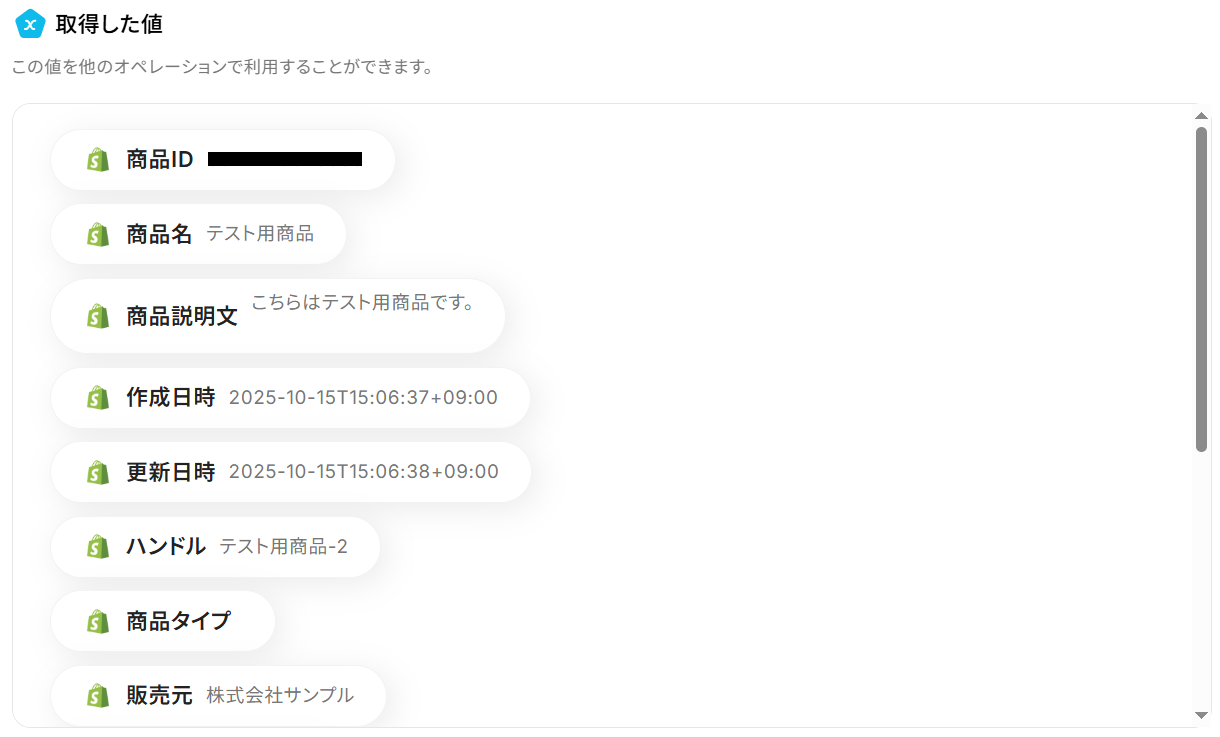
ステップ4:Shopifyのアクション設定
先ほど検知した商品の詳細情報を取得します。
「商品情報を取得」をクリックしてください。
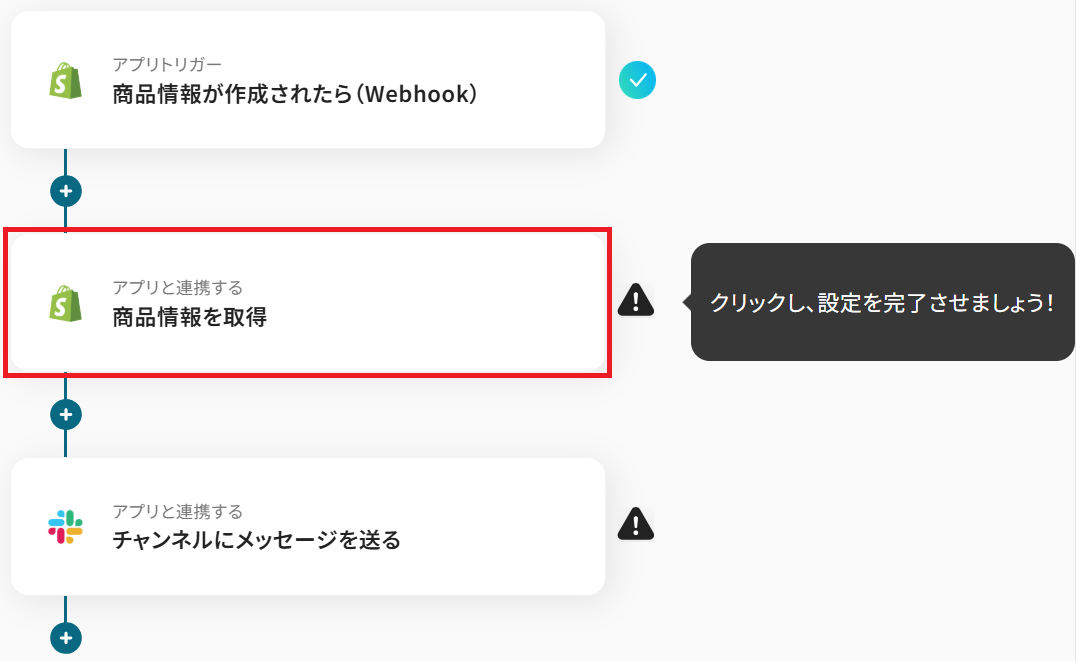
ステップ3と同様、アクションは「商品情報を取得」のまま「次へ」をクリック。
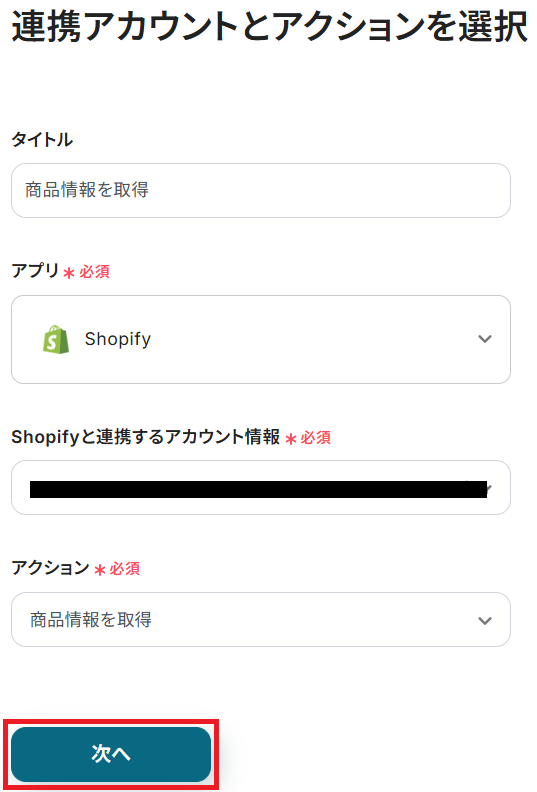
商品IDの欄にはShopifyから取得した「商品ID」の値が予め設定されているので、そのままで大丈夫です。
※以下のように取得した値を設定することで、トリガーが実行されるたびに最新の情報を反映できます。
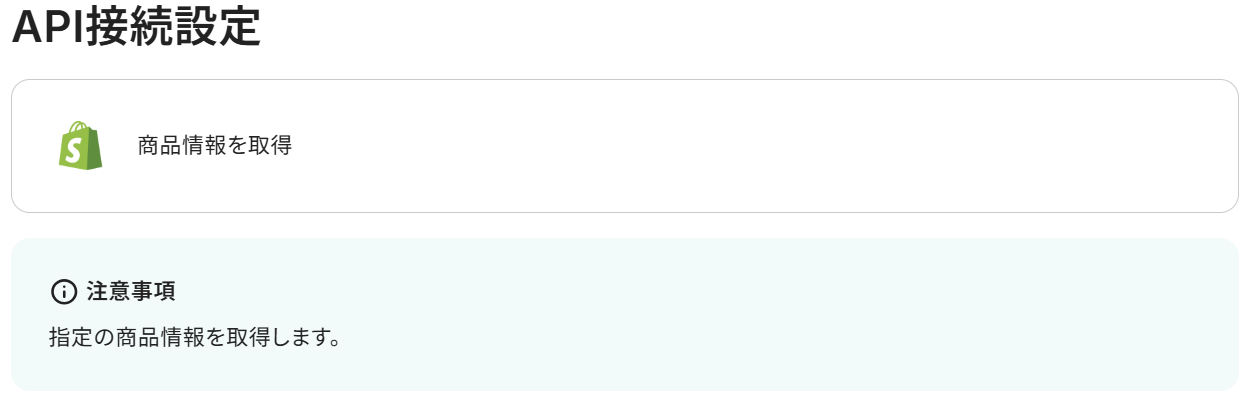
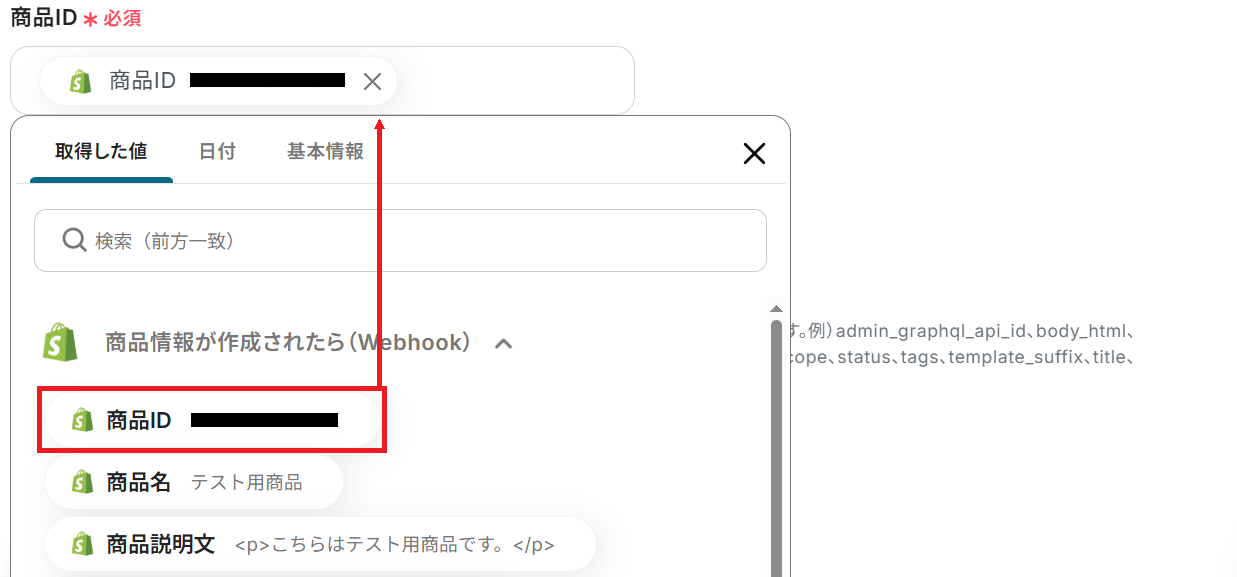
テキストボックス下部の例にある、任意の取得フィールドをカンマ区切りで入力してテストしましょう。
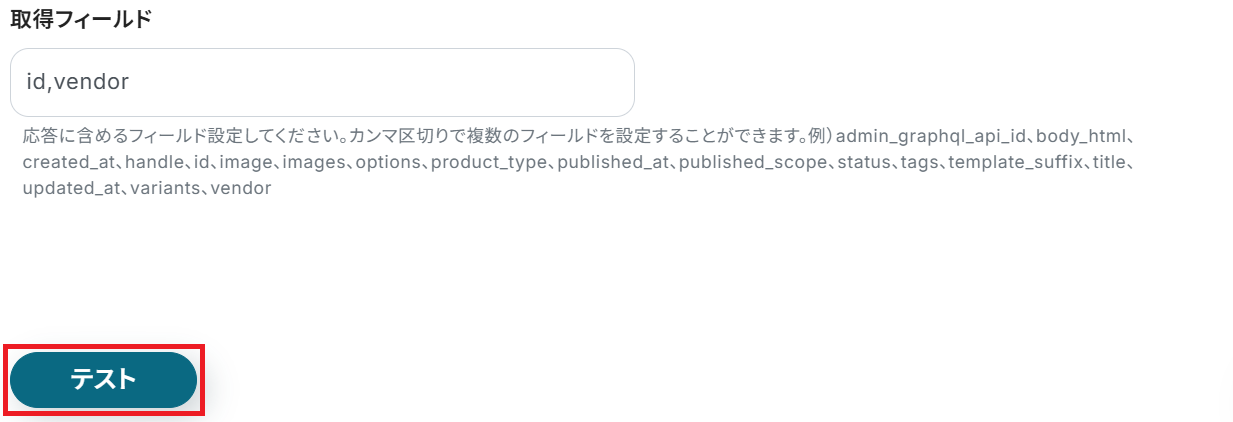
成功したら保存してください。該当商品の詳細情報を取得できました!
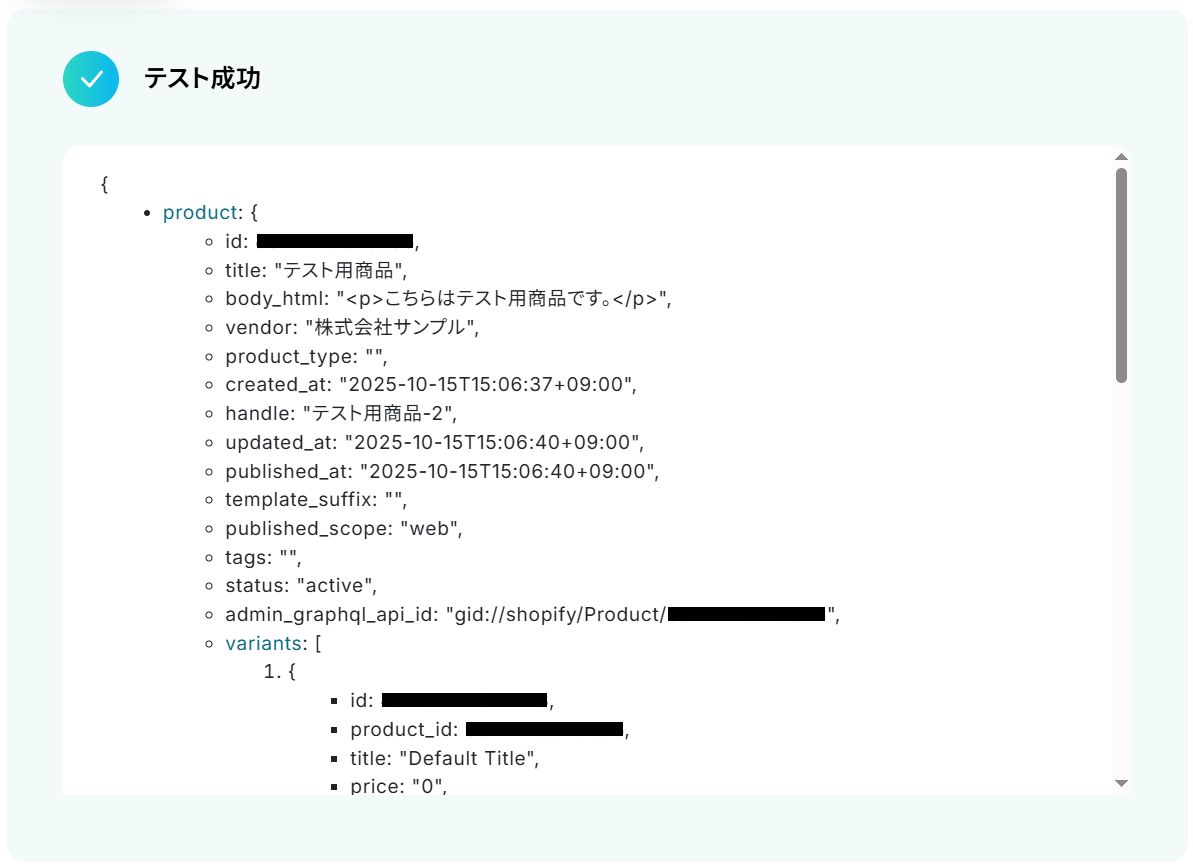
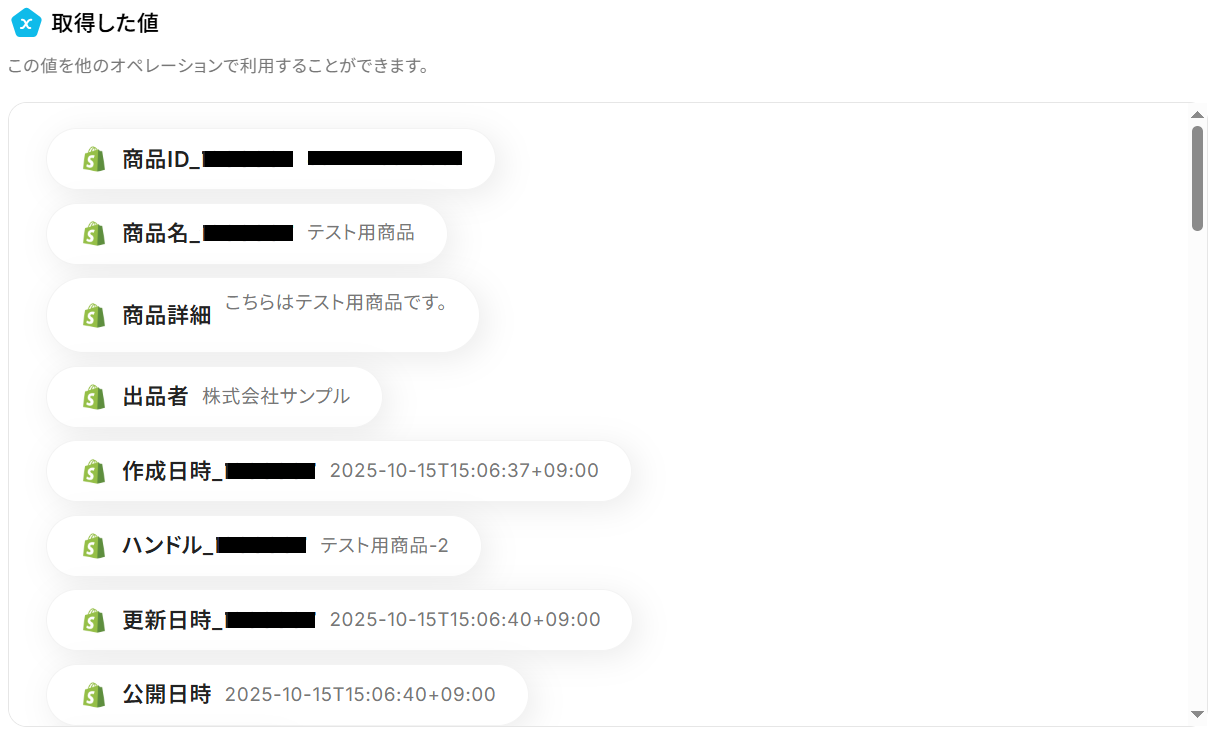
ステップ5:Slackのアクション設定
ステップ4で取得した商品情報をSlackで通知します。
「チャンネルにメッセージを送る」をクリックしましょう。
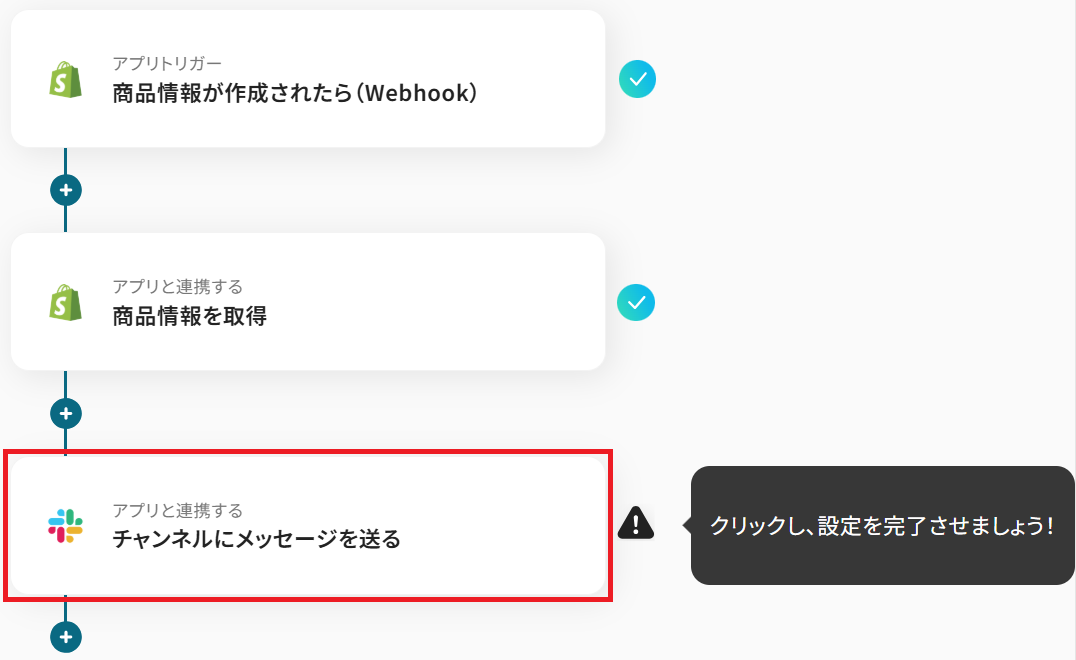
ステップ3・4と同様、アクションは「チャンネルにメッセージを送る」のまま「次へ」をクリック。
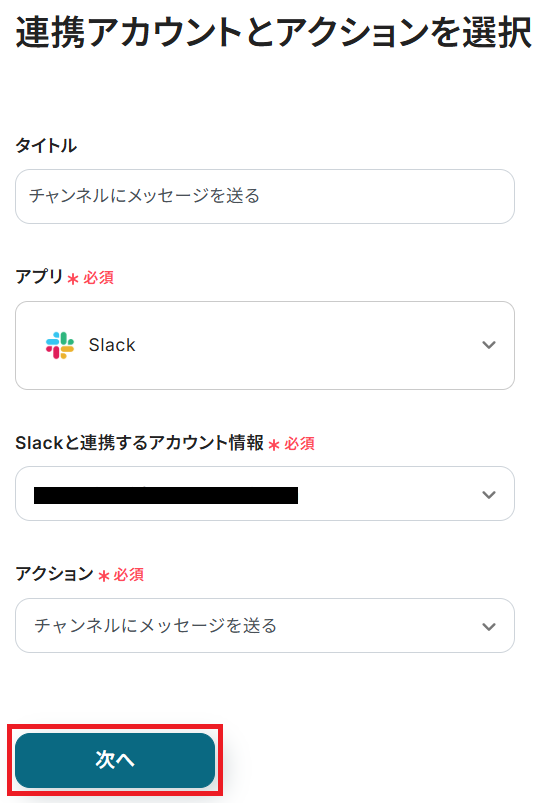
まずこちらを参考に該当チャンネルの「インテグレーション」からYoomを追加してください。
次に投稿先のチャンネルIDを候補から選択しましょう。
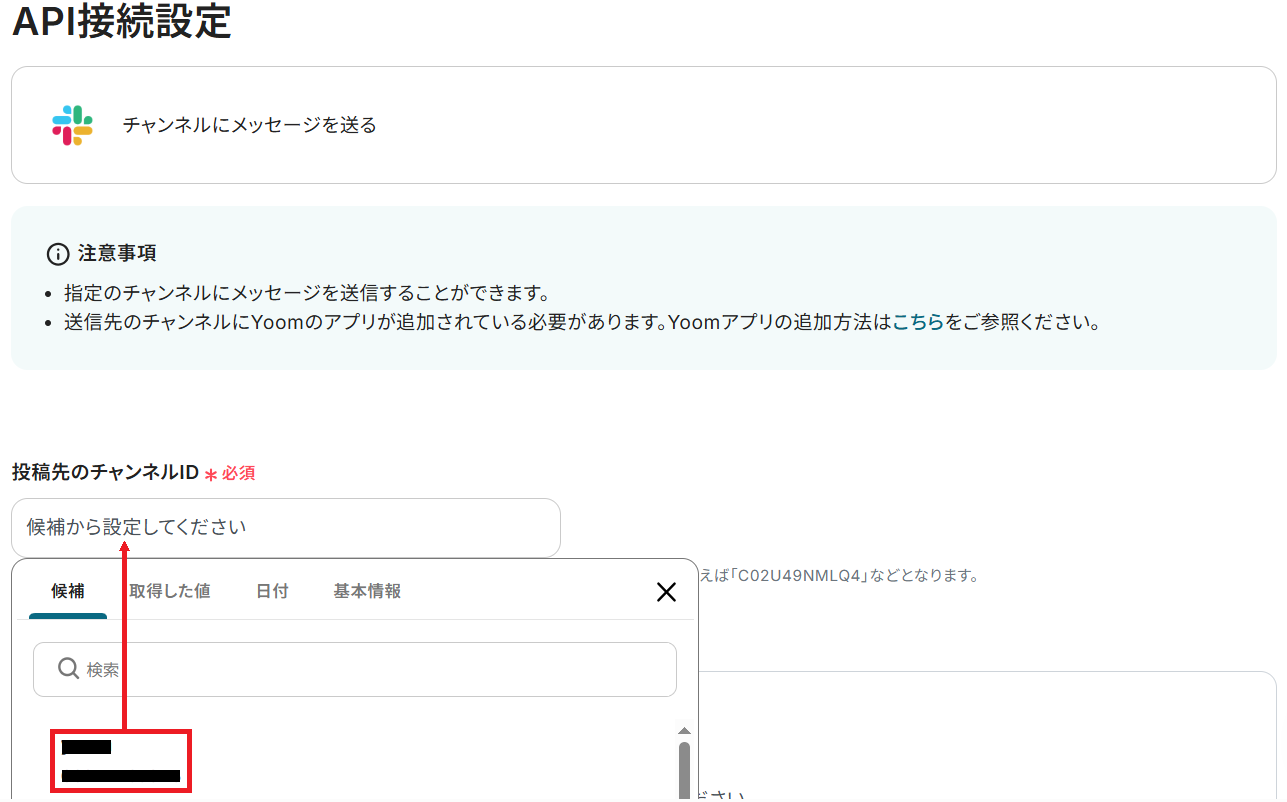
メッセージは予め設定されていますが、編集できるので通知したい形式で設定してみてください。
固定の文章や、Shopifyから取得した値などの変数を組み合わせて自由にカスタマイズできます。
※メンションも可能です。設定方法はこちら。
設定が完了したらテストしましょう。
※「テスト」をクリックすると設定したチャンネルに実際に投稿されます。
テストの際はテスト用のチャンネルに投稿したり、事前にメンバーに通知しておくなどがおすすめです。
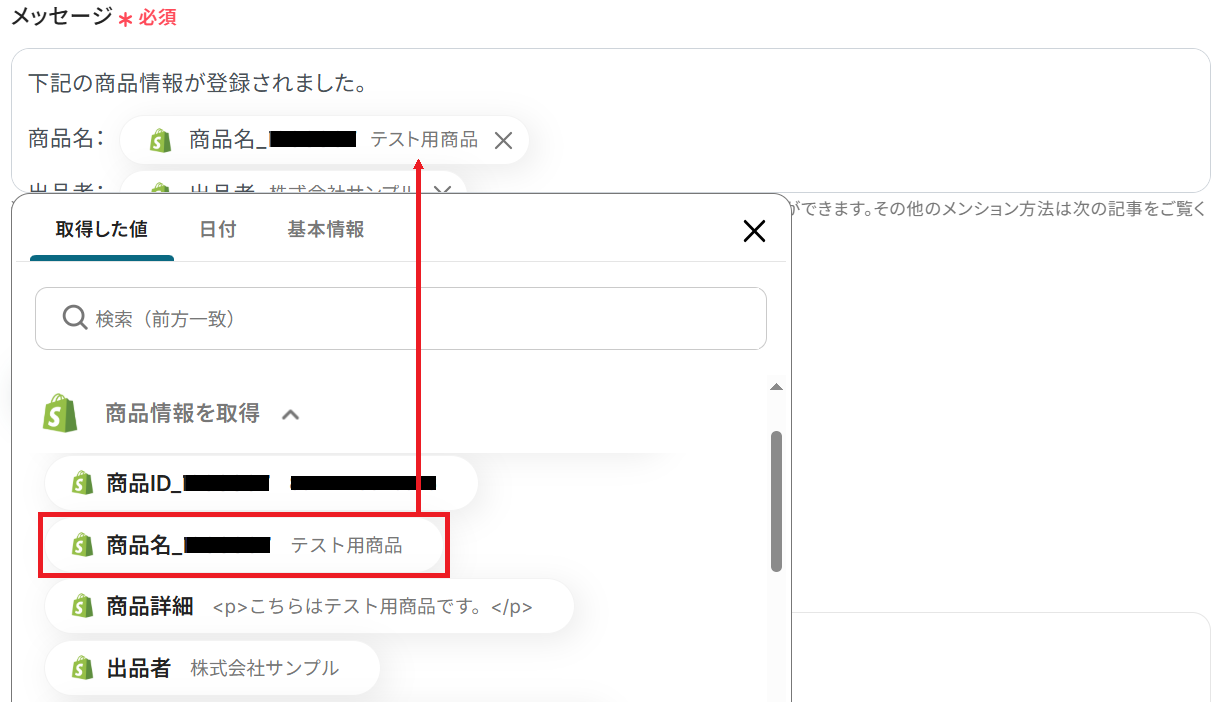
成功したら保存してください。
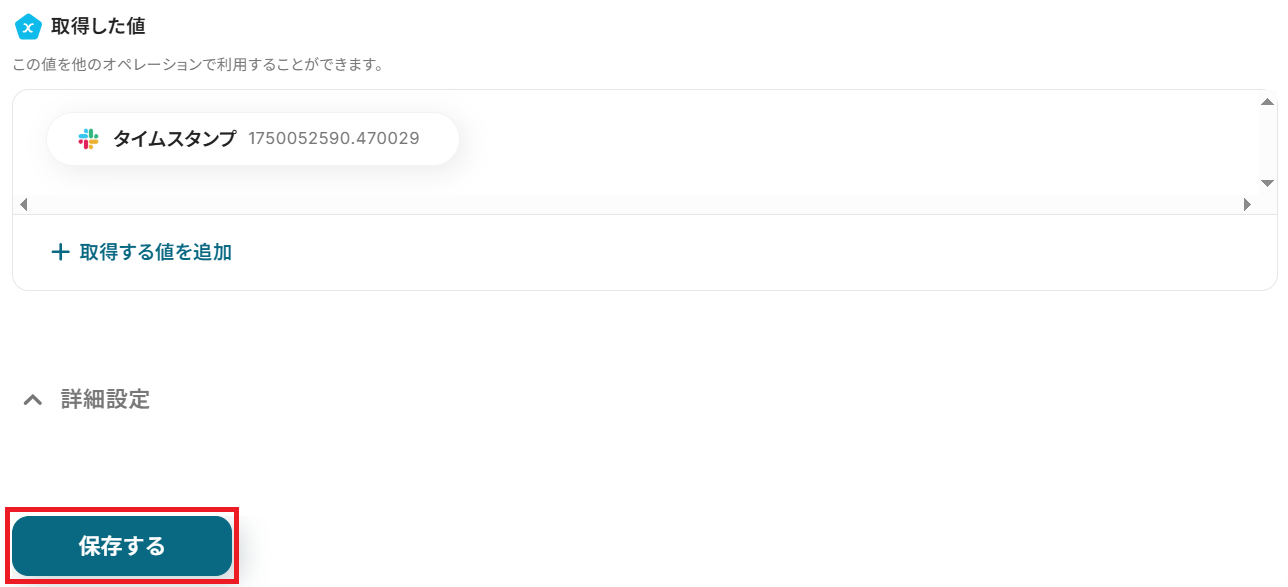
Shopifyの商品情報がSlackに届きました!

ステップ6:トリガーをONにして起動準備完了
最後に「トリガーをON」をクリックしたら、自動化の設定は完了です。
正しくフローボットが起動するか確認しましょう。
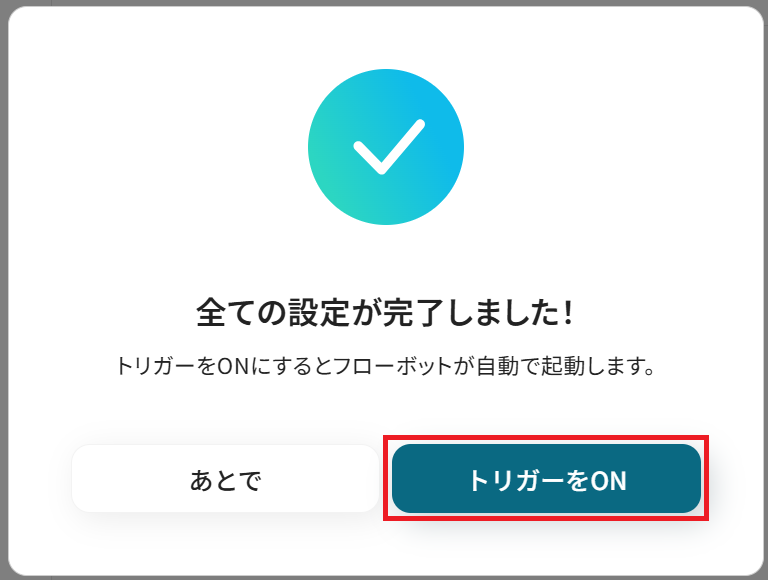
以上が、Shopifyで商品情報が作成されたら、Slackに自動通知する方法でした!
Shopifyを使ったその他の自動化例
今回ご紹介した連携以外でも、ShopifyのAPIを活用してさまざまな業務を自動化することが可能です。
例えば、Shopifyで商品情報が作成されると、Google スプレッドシートに自動でレコードを追加したり、DropboxやGoogle Driveにフォルダを作成することができます。
これにより、商品情報の管理が効率化され、さらにSalesforceに商談を自動追加することで、営業活動を支援できるでしょう
Airtableで特定条件のレコードが作成されたら、Shopifyに顧客情報を登録する
試してみる
■概要
ShopifyでECサイトを運営する際、顧客管理にAirtableを活用しているものの、手作業でのデータ移行に手間や時間を取られていませんか。特に、顧客情報を登録するたびに手動で登録するのは非効率であり、入力ミスの原因にもなりかねません。このワークフローを利用すれば、ShopifyとAirtableの連携を自動化し、Airtableに特定のレコードが作成されると、Shopifyに顧客情報が自動で追加される仕組みを構築できます。
■このテンプレートをおすすめする方
・Airtableで管理する情報をもとに、Shopifyの顧客情報を手動で作成している方
・ShopifyとAirtableを連携させ、ECサイトの運営業務を効率化したいと考えている方
・データ入力のミスをなくし、正確な情報で顧客情報を管理したいEC担当者の方
■注意事項
・Airtable、ShopifyのそれぞれとYoomを連携してください。
・トリガーは5分、10分、15分、30分、60分の間隔で起動間隔を選択できます。
・プランによって最短の起動間隔が異なりますので、ご注意ください。
・【Shopify】はチームプラン・サクセスプランでのみご利用いただけるアプリとなっております。フリープラン・ミニプランの場合は設定しているフローボットのオペレーションやデータコネクトはエラーとなりますので、ご注意ください。
・チームプランやサクセスプランなどの有料プランは、2週間の無料トライアルを行うことが可能です。無料トライアル中には制限対象のアプリを使用することができます。
・Airtableのアウトプットの取得方法については下記を参照ください。
https://intercom.help/yoom/ja/articles/5404443
・分岐はミニプラン以上のプランでご利用いただける機能(オペレーション)となっております。フリープランの場合は設定しているフローボットのオペレーションはエラーとなりますので、ご注意ください。
・ミニプランなどの有料プランは、2週間の無料トライアルを行うことが可能です。無料トライアル中には制限対象のアプリや機能(オペレーション)を使用することができます。
GitHubでIssueが作成・更新されたらShopifyの商品説明を自動更新する
試してみる
■概要
「GitHubでIssueが作成・更新されたらShopifyの商品説明を自動更新する」ワークフローは開発と販売の連携を強化し、作業効率を向上させる業務ワークフローです。
開発チームがGitHubでIssueを管理する際、その内容がShopifyの商品説明に反映されることで商品情報の最新化がスムーズに行えます。
Yoomを活用したShopifyとGitHubの連携により、手動更新の手間を省き正確な情報共有が可能になります。
■このテンプレートをおすすめする方
・GitHubを使用してプロジェクト管理を行っている開発者の方
・Shopifyでオンラインショップを運営し、商品情報を頻繁に更新する必要がある方
・開発チームと販売チーム間での情報共有を効率化したいマネージャーの方
・業務ワークフローの自動化を通じて作業の手間を削減したい企業のIT担当者
■注意事項
・GitHub、ShopifyのそれぞれとYoomを連携してください。
・Shopifyはチームプラン・サクセスプランでのみご利用いただけるアプリとなっております。フリープラン・ミニプランの場合は設定しているフローボットのオペレーションやデータコネクトはエラーとなりますので、ご注意ください。
・チームプランやサクセスプランなどの有料プランは、2週間の無料トライアルを行うことが可能です。無料トライアル中には制限対象のアプリを使用することができます。
Shopifyで商品情報が作成されたら、Dropboxにフォルダを作成する
試してみる
■概要
「Shopifyで商品情報が作成されたら、Dropboxにフォルダを作成する」ワークフローは、商品登録後のファイル管理を効率化する自動化プロセスです。
新しい商品がShopifyに追加されるたびに、Dropboxに自動で関連フォルダが作成され、手動での作業が省けます。
データの整理がスムーズに進み、作業効率が向上します。
■このテンプレートをおすすめする方
・Shopifyで商品データを管理し、商品ごとに手動でフォルダを作成している担当者
・Dropboxで商品情報を整理したいと考えているIT担当者
・商品管理やファイル整理の負担を減らし、業務効率を向上させたい企業の管理者
・ShopifyとDropboxを連携して、商品情報を一元管理したいと考えているチームリーダー
■注意事項
・Shopify、DropboxのそれぞれとYoomを連携してください。
・Shopifyはチームプラン・サクセスプランでのみご利用いただけるアプリとなっております。フリープラン・ミニプランの場合は設定しているフローボットのオペレーションやデータコネクトはエラーとなりますので、ご注意ください。
・チームプランやサクセスプランなどの有料プランは、2週間の無料トライアルを行うことが可能です。無料トライアル中には制限対象のアプリを使用することができます。
Shopifyに顧客情報が作成されたら、Gmailで通知する
試してみる
■概要
Shopifyで新しい顧客が登録されるたびに、その情報を確認し、手作業で関係者に通知する業務は手間がかかる上に、対応漏れのリスクも伴います。このワークフローを活用すれば、Shopifyに顧客情報が作成された瞬間に、指定した宛先へGmailで自動通知を送信できます。これにより、迅速な情報共有と顧客対応の初動を円滑にし、手作業による連絡ミスを防ぎます。
■このテンプレートをおすすめする方
・ShopifyでECサイトを運営しており、新規顧客へのアプローチを迅速化したい方
・顧客管理を担当しており、Shopifyからの情報共有を手作業で行っている方
・顧客情報の共有漏れや遅延を防ぎ、チーム全体の対応品質を向上させたい方
■注意事項
・Shopify、GmailのそれぞれとYoomを連携してください。
・Shopifyはチームプラン・サクセスプランでのみご利用いただけるアプリとなっております。
フリープラン・ミニプランの場合は設定しているフローボットのオペレーションやデータコネクトはエラーとなりますので、ご注意ください。
・チームプランやサクセスプランなどの有料プランは、2週間の無料トライアルを行うことが可能です。無料トライアル中には制限対象のアプリを使用することができます。
Shopifyで商品情報が作成されたら、Google Driveにフォルダを作成する
試してみる
Shopifyで商品情報が作成されたら、Google Driveにフォルダを作成するフローです。
Shopifyで商品情報が作成されたら、Google スプレッドシートでレコードを自動追加する
試してみる
■概要
このワークフローでは、Shopifyで商品情報が作成されたら、Google スプレッドシートでレコード追加することが可能です。この自動化によって手作業の手間を省き、正確なデータ管理が実現できます。
Yoomを利用すると、プログラミング不要で簡単にアプリ同士を連携することができます。
■このテンプレートをおすすめする方
・Shopifyで商品を多数管理しており、データ入力の手間を削減したいショップオーナーの方
・商品情報をGoogle スプレッドシートで一元管理し、チームでの共有を円滑にしたい管理者の方
・ShopifyとGoogle スプレッドシートを連携させて業務効率化を図りたいIT担当者の方
・商品データの正確性を高め、ヒューマンエラーを防ぎたいビジネスオーナーの方
■注意事項
・Shopify、Google スプレッドシートのそれぞれとYoomを連携してください。
・Shopifyはチームプラン・サクセスプランでのみご利用いただけるアプリとなっております。フリープラン・ミニプランの場合は設定しているフローボットのオペレーションやデータコネクトはエラーとなりますので、ご注意ください。
・チームプランやサクセスプランなどの有料プランは、2週間の無料トライアルを行うことが可能です。無料トライアル中には制限対象のアプリを使用することができます。
Shopifyで注文情報が作成されたら、Salesforceに商談を追加する
試してみる
■概要
「Shopifyで注文情報が作成されたら、Salesforceに商談を追加する」フローは、オンラインショップの注文管理と営業管理をシームレスに連携させる業務ワークフローです。
Shopifyで新しい注文が発生すると、その情報を自動的にSalesforceに商談として登録します。
販売データの一元管理が可能となり、手動でのデータ入力による時間と労力を削減できます。
また、リアルタイムでのデータ同期が実現するため、営業チームは最新の注文情報に基づいて迅速な対応が可能です。
ShopifyとSalesforce間の連携がスムーズになり、業務効率の向上とデータ精度の向上が期待できます。
■このテンプレートをおすすめする方
・Shopifyを利用しているEC事業者で、注文情報をSalesforceで一元管理したい方
・手動でのデータ入力に時間を取られている営業担当者や管理者の方
・ShopifyとSalesforceの連携を自動化し、業務効率を向上させたい企業のIT担当者
・正確な営業データの管理と分析を目指しているマーケティングチームの方
■注意事項
・Shopify、SalesforceのそれぞれとYoomを連携してください。
・ShopifyおよびSalesforceはチームプラン・サクセスプランでのみご利用いただけるアプリとなっております。フリープラン・ミニプランの場合は設定しているフローボットのオペレーションやデータコネクトはエラーとなりますので、ご注意ください。
・チームプランやサクセスプランなどの有料プランは、2週間の無料トライアルを行うことが可能です。無料トライアル中には制限対象のアプリを使用することができます。
Shopifyで顧客情報が作成されたら、Zoho Mailで通知する
試してみる
■概要
Shopifyで新規顧客が登録されるたびに、関係者へ手動で通知する作業に手間を感じていませんか?手作業での通知は対応の遅れや連絡漏れの原因にもなりかねないため、確実な運用が求められます。このワークフローを活用すれば、Shopifyへの顧客情報作成をきっかけに、Zoho Mailから指定した宛先に自動で通知メールを送信できるため、こうした課題を円滑に解消できます。ShopifyとZoho Mailを連携させ、迅速な顧客対応を実現しましょう。
■このテンプレートをおすすめする方
・Shopifyでの新規顧客登録を手動で確認し、Zoho Mailで通知している方
・顧客対応の初動を早め、機会損失を防ぎたいと考えているECサイトの運営担当者の方
・ShopifyとZoho Mail間の連携を自動化し、手作業をなくしたいと考えている方
■注意事項
・Shopify、Zoho MailのそれぞれとYoomを連携してください。
・【Shopify】はチームプラン・サクセスプランでのみご利用いただけるアプリとなっております。フリープラン・ミニプランの場合は設定しているフローボットのオペレーションやデータコネクトはエラーとなりますので、ご注意ください。
・チームプランやサクセスプランなどの有料プランは、2週間の無料トライアルを行うことが可能です。無料トライアル中には制限対象のアプリを使用することができます。
まとめ
Shopifyの商品情報作成と他ツールへの連携を自動化することで、これまで手作業で行っていた情報共有や転記作業の手間を削減し、共有漏れや入力ミスといったヒューマンエラーを防ぐことができます。
これによりマーケティング担当者や在庫管理者など、関係者全員がスピーディーに最新情報を把握でき、より迅速で正確な販売戦略を実現できます!
今回ご紹介したような業務自動化を実現できるノーコードツールYoomを使えば、プログラミングの知識がない方でも直感的な操作で簡単に業務フローを構築できます。
もし自動化に少しでも興味を持っていただけたら、ぜひこちらから無料登録してYoomによる業務効率化を体験してみてください!
よくあるご質問
Q:商品情報が「更新」された場合も検知できますか?
A:可能です。
ステップ3の連携アカウントとアクションを選択する画面で、Shopifyのトリガーアクションを「商品情報が更新されたら(Webhook)」に変更した上で設定してください。
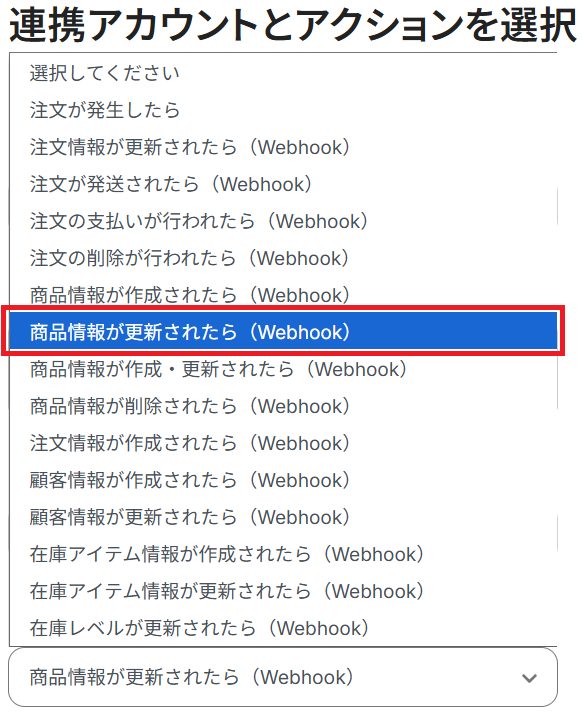
Q:在庫数が変動した時も通知できますか?
A:可能です。
以下のテンプレートが参考になりますので、ぜひご覧ください。
Shopifyで在庫数が閾値以下になったら、Microsoft Teamsに通知する
試してみる
■概要
Shopifyで多数の商品を管理する中で、在庫数の確認や関係者への共有に手間を感じていませんか?手動での確認作業は、見落としによる販売機会の損失に繋がるリスクも伴います。このワークフローを活用すれば、Shopifyの在庫数が設定した値を下回った際に、自動でMicrosoft Teamsに通知することが可能です。在庫管理にかかる手間を削減し、機会損失を防ぐ体制の構築を支援します。
■このテンプレートをおすすめする方
・ShopifyでECサイトを運営しており、在庫管理を効率化したいと考えている方
・在庫状況をチームで迅速に共有し、発注や販売促進に繋げたい担当者の方
・手作業による在庫確認や通知業務での見落としや伝達ミスを防ぎたい方
■注意事項
・Shopify、Microsoft TeamsのそれぞれとYoomを連携してください。
・Shopifyはチームプラン・サクセスプランでのみご利用いただけるアプリとなっております。フリープラン・ミニプランの場合は設定しているフローボットのオペレーションやデータコネクトはエラーとなりますので、ご注意ください。
・チームプランやサクセスプランなどの有料プランは、2週間の無料トライアルを行うことが可能です。無料トライアル中には制限対象のアプリを使用することができます。
・分岐はミニプラン以上のプランでご利用いただける機能(オペレーション)となっております。フリープランの場合は設定しているフローボットのオペレーションはエラーとなりますので、ご注意ください。
・ミニプランなどの有料プランは、2週間の無料トライアルを行うことが可能です。無料トライアル中には制限対象のアプリや機能(オペレーション)を使用することができます。
・Microsoft365(旧Office365)には、家庭向けプランと一般法人向けプラン(Microsoft365 Business)があり、一般法人向けプランに加入していない場合には認証に失敗する可能性があります。
Q:Slack通知に加えて、Google スプレッドシートにも連携できますか?
A:可能です。
Slackのアクションの下に、Google スプレッドシートの「レコードを追加する」などのアクションを追加してください。